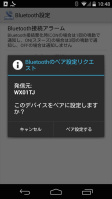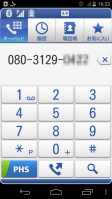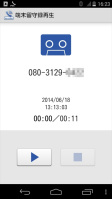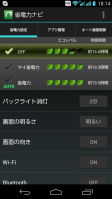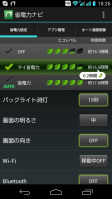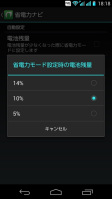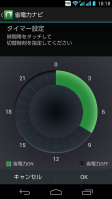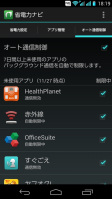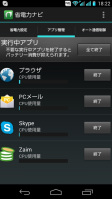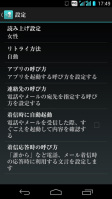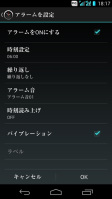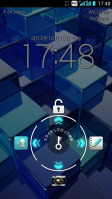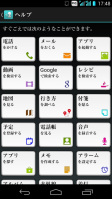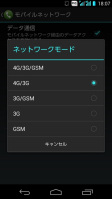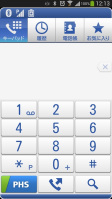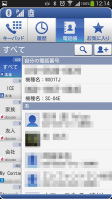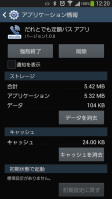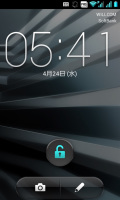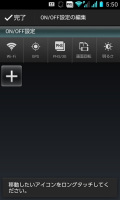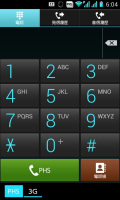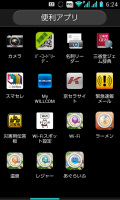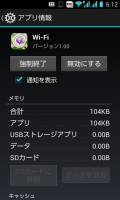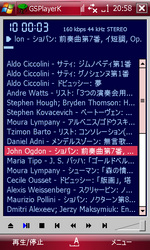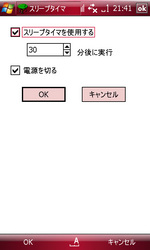Nexus 5で「だれとでも定額パス」を使ってみた
【Nexus 5】
村元正剛
(2014/6/23 06:00)
筆者はSIMロックフリーのNexus 5を「BIGLOBE LTE・3G」の「エントリープラン」(月額900円)で使っている。データ通信専用プランなので、電話はできない。電話をかけたい場合は、IP電話アプリ「050 plus」を利用している。
ドコモやソフトバンクの新料金プランが注目される中、SIMフリー端末でも“通話定額”が実現しないものか? そう考えて思いついたのが、ウィルコムの「だれとでも定額パス」だ。
これまで「だれとでも定額パス」は、auのAndroidスマートフォンと接続して使っていたのだが、最近はほとんど使っておらず、解約してしまおうかと思っていたところだ。Nexus 5を購入した昨年12月当時、「だれとでも定額パス」の動作確認機種にNexus 5はなかったと記憶している。最近になって確認したところ、イー・モバイル版の「Nexus 5 EM01L」の名前が追加されていることを確認した。端末の仕様に違いはないので、Google Playで購入したNexus 5でも問題はないだろう。
結論を先に言うと、何ら問題はなく通話できている。ほぼ携帯電話と同等の音質で通話ができ、遅延も気にならない。「だれとでも定額パス」が親機で、Nexus 5が子機なので、親機が圏内であれば、子機はBluetoothさえオンになっていれば発着信できる。つまり、Nexus 5のモバイルデータ通信やWi-Fiをオフにしていても、電話をかけられるわけだ。筆者が契約しているSIMのプランは、通常速度で利用できるデータ通信は1GBまで。よって、外出時にはなるべくネットを利用しないように心がけている。通信をオフにしても通話できる「だれとでも定額パス」は、格安SIMとの相性が非常に良いと思う。
「だれとでも定額パス」の基本使用料は月額467円。オプションの「だれとでも定額」は月額934円。SIMの利用料と合わせて、合計月額2301円で、10分以内×月500回の“ほぼかけ放題”が実現する。電話利用が少ない場合は「050 plus」(月額324円+通話料)を使ったほうが得だが、電話利用が多い場合は、通話品質の安定性も含めて「だれとでも定額パス」に軍配が上がると思う。
なお、Nexus 5に「だれとでも定額パス」アプリをインストールし、「だれとでも定額パス」とペアリングする際には少々てこずった。初めて「だれとでも定額パス」を利用したときと同じように設定を進めたのだが、接続可能デバイスとして「だれとでも定額パス」が表示されないのだ。「だれとでも定額パス」は1台としかペアリングできないようになっている。なので、あらかじめ以前使っていたauスマホとのペアリングは解除していたのだが、それでも一向に反応せず……。ならば、「だれとでも定額パス」本体を初期化してしまおうと思いついたが、電源ボタンが1つあるだけの端末なので初期化の方法がわからず……。手元に説明書がなかったので、ネットで検索して「電源ボタンを長押しし、オレンジのランプが点滅している間に電源ボタンを短押しする」という方法を見つけた。初期化した後は、すんなりペアリングできた。
ディスプレイがある端末は、取扱説明書を見ずとも、メニューをあれこれ探せば操作方法が見つかるものだが、こうしたボタンのみのシンプルな端末には取扱説明書は欠かせないんだなぁ。なんて、当たり前のことをあらためて痛感しました。
使い方に合った節電ができる「省電力ナビ」
【DIGNO DUAL 2 WX10K】
村元正剛
(2013/12/5 06:00)
電話をメインで使っているDIGNO DUAL 2 WX10K。使い勝手にはほぼ満足しているが、強いて不満点を挙げるとすれば、電池の持ちがイマイチということだろう。DIGNO DUAL 2のバッテリー容量2000mAh。最近のスマートフォンはバッテリーの大容量化が進み、2500~3000mAhクラスが主流だ。2~3日間の実使用が可能な機種も少なくはない。いろいろな機能をフル活用するには、2000mAhでは物足りなく感じるだろう。
筆者の場合、月のパケット通信量が1GBを超えると速度制限が課される「ウィルコムプランLite」に加入しているため、外出時のウェブ利用は控えめにしている。よって、毎朝フル充電して出掛けると、電池は丸1日余裕で持つ。されど、ゲームなどにハマってしまい、夕方になって「うわ、電池ピンチじゃん!(汗)」という状況も何度か体験した。長時間の外出や、日をまたぐ出張には、モバイルバッテリーを持参したほうが安心。そんな端末だ。
少しでも電池を長持ちさせるために「省電力ナビ」も利用している。これは、京セラ製スマートフォンに標準搭載されている省電力アプリだ。ほとんどのAndroidスマートフォンに同様の省電力アプリが搭載されているが、この「省電力ナビ」は、設定や省電力効果がわかりやすいように感じている。
とことん電池を長持ちさせたい場合は、プリセットされた「省電力」をオンにするだけでOK! 自分が使いたい機能などを維持しつつ、できる範囲で節電したい場合はカスタマイズ可能な「マイ省電力」を利用できるようになっている。この「マイ省電力」で機能別の設定を行うと、待受時間がどれくらい延びるかがポップアップ表示される。
筆者の場合、日中の利用時は、機能に制限を課さない通常モードで使いたいので、電池残量が少なくなった場合と、あらかじめ指定した就寝時間のみ、自動的に「省電力」モードに切り替わるように設定している。
「省電力ナビ」には、「オート通信制御」という独自機能もある。これは、7日以上使わなかったアプリのバックグラウンド通信を自動でオフにしてくれる機能だ。適用されるのはモバイルネットワークでの通信時のみで、Wi-Fi接続時には、通信が有効になる。どれくらいの節電効果が得られるかは正直よくわからないのだが、無駄なパケット通信を阻止できることは間違いなさそうなので、すべてオンにしている。
「省電力ナビ」を使ったからといって、飛躍的に電池の持ちが良くなるというわけではない。しかし、夜にうっかり充電し忘れても、さほど電池が減らないという安心感は得られている。なにより、普段の使い勝手を変えずに節電できるので、個人的には満足している。
聞き比べてわかったスマートソニックレシーバーの優位性
【DIGNO DUAL 2 WX10K】
村元正剛
(2013/11/11 06:00)
そもそも通話代を節約するために購入したDIGNO DUAL WX10K。仕事の電話を除けば、ほとんどの電話は、このDIGNOから「誰とでも定額」で発信している。通話相手にとっては、見慣れない番号から着信することになるので、なかなか電話に出てくれなかったり、「君の電話はいろんな番号からかかってくるね」と揶揄されたりすることもある。僕自身も、着信履歴に知らない番号があると、自ら折り返すことはなく、いったい誰からの電話だろう? と頭を悩ませつつ、再びの着信を待つことになる。なので、相手の気持ちもわからなくはない。ならば、DIGNOから発信するときは「184」を付加して、番号非通知でかけようと思い、しばらく実践していたのだが、それもマナーに欠けているように思い、今はそのまま番号通知で発信している。
僕自身、まだウィルコムのPHS番号は覚えていない。なので、人に番号を教えることもなく、DIGNOに電話がかかってくることは皆無。僕にとってDIGNOは、いわば“持ち歩ける公衆電話”とでも呼ぶべき道具になっている。そんなわけで、携帯電話とPHS間のMNPが早く実現してほしいなぁ、と思ったり……。
前置きが長くなってしまったが、今日話したいのは、DINGOのセールスポイントのひとつである「スマートソニックレシーバー」のことだ。ディスプレイの上に受話口がなく、フロントパネル全体が振動し、耳をピタッとあてると、相手の声がはっきり聞こえるという京セラさん自慢の機能だ。
スマートソニックレシーバーは確かに便利だ。通話音声は「すごくクリア」とまでは言わずとも、安定した音質で聞こえる。しかし、絶賛するほどいいものかと問われると、すぐには肯定できずにいた。通話相手の状況によっては、聞こえづらいときもあるし、当たり前のことだろうが、LINEでの通話は、やはり不安定だったりもする。そんなときにボリュームを上げると、振動する画面から音が漏れるようで、それが気になって通話しづらかったこともある。
しかし、今は、声を大にして言える。「PHSは、やっぱり音がいい! スマートソニックレシーバーはよく聞こえるよ!」って。
最近、家族や親戚と頻繁に電話でやり取りしなければならない時期があった。携帯電話(ソフトバンクのiPhone 5s)で通話をしていると、相手の声が聞こえにくくて、「え? 何? もう1回言って」というようなことが普通にある。通話にiPhoneだけを使っているときには、それが当たり前で、気にすることはなかった。だが、PHS+スマートソニックレシーバーでは、聞こえにくいことはごく稀で、不満を感じない音質で通話できるのが当たり前なのだ。こういう違いって、実際の利用シーンで比べてみないと、わからないものですね。
DIGNOで通話することが多くなってから、iPhoneで通話するときにも、受話口の位置を意識せずに、画面にピタッと耳をあててしまったりする。実は、それでも結構聞こえたりする。で、耳をピタッとあてると、さらにクリアに聞こえたりする。そんな発見もありました。
気軽に使いこなせる「すぐごえ」
【DIGNO DUAL 2 WX10K】
村元正剛
(2013/10/21 06:00)
DIGNO DUAL 2 WX10Kの機能の中で、期待していた以上に重宝しているのが「すぐごえ」だ。声でアプリを起動・操作したり、Webや地図を検索したりできる、京セラ独自の音声エージェント機能だ。「すぐごえ」のいいところは、レスポンスが速いこと。しかも、かなり小さい声でも聞き取ってくれることだ。
筆者が「すぐごえ」を使うのは、電話をかけるとき、アラームを設定するとき、そしてメモを書くとき。逆に言えば、それ以外にはさほど活用していない。だが、これらに使うだけでも十分に利便性を実感できている。
たとえば、電話をかけたい場合は、「○○さんに電話」と話すだけで、該当する電話帳リストが表示される。そこから選んでタップすると発信できる。DIGNO DUAL 2には、グループ分け編集もしやすい、なかなか使い勝手のいい「連絡先」アプリが入っている。とはいえ、それを起動して発信相手を探すには、何度かタップしたり、画面をスクロールしたりという手間が生じる。「すぐごえ」に慣れてしまった今は、連絡先を開いて電話をかけることはしなくなった。
アラームを設定する場合は、「6時にアラーム」などと話すだけ。話した時刻が設定されたアラーム画面が表示されるので、「OK」をタップすると設定完了。
「すぐごえ」のさまざまな機能を試してみた中で、“これは使えるなぁ~”と感じているのが、声でメモを書ける機能。「メモ ○○○」と話すだけで、「メモ」アプリが起動して、話した言葉が入力された画面が開く。入力が間違っていた場合は、すぐに直せるし、追記もできる。キーボードのマイクボタン(Googleの音声入力)をタップして、引き続き、声で入力することも可能。片手しか使えない状況で、電話番号や何かの費用などをメモしたいときに役立っている。
「すぐごえ」はロック画面から素早く起動することができる。また、どのように話せばいいかをわかりやすく説明したヘルプ画面も用意されている。数あるスマートフォン向けの音声エージェント機能の中でも、使いやすさは頭ひとつ抜きん出ているように思う。
11月下旬発売予定のau向け最新モデル「DIGNO M KYL22」では、この「すぐごえ」が、文字を素早く入力して、入力後にアプリを選択できる「すぐ文字」に統合されて、「すぐ文字プラス」に変更されていた。発表会で少し試してみただけだが、より便利に利用できるようになったと感じられた。アップデートなどで、DIGNO DUAL 2にも対応するとうれしいのだが……。
東京のAXGPは超快適!
【DIGNO DUAL 2 WX10K】
村元正剛
(2013/9/27 06:00)
電話代の節約を目的に購入したウィルコムの「DIGNO DUAL 2 WX10K」。使い始めて1カ月ほど経ったが、「だれとでも定額」のおかげで、今までのところ通話料は0円。ただし、残念ながら月額980円の元は取れていない。“だれ定”でかけたほうが得だとはわかりつつも、多くの電話は従来から使っているスマホでかけてしまうからだ。そのスマホの番号で発信すると、相手には私からの電話であることがわかる。相手のケータイの着信履歴に残れば、電話を折り返してくれることもある。仕事の電話では、通話料よりも、その利便性を優先してしまう。
いっそのこと、ウィルコムを自分のメイン回線にして「今日から070-XXXX-XXXXに変わりました~!」と周知すれば、“だれ定”のメリットを存分に享受できるのだろうが、まだ、そこまでは思い切れない。980円分を使い切らなかった場合はポイントで還元とか、そういうサービスがあるといいなぁと思うのですが、ウィルコムさん、どうでしょう? 欲張りすぎですか?
電話のことはさておき、DIGNO DUAL 2を使って、「いいね!」と実感しているのは、通信速度だ。DIGNO DUAL 2は、音声通話はPHSと3Gに対応し、データ通信は3Gと4Gに対応している。4Gは、ソフトバンクのAndroidスマホと同じく、WCP(ワイヤレスシティプランニング)のAXGP方式のネットワークを利用し、下り最大76Mbpsで通信できる。
筆者の行動範囲では、ほとんどの場所で4Gにつながり、3Gに落ちるのは地下鉄に乗るときくらいだ。4G接続時は、思わずニンマリしてしまうほどブラウジングが速く、メールの添付ファイルも素早く開ける。どのくらいの速度が出ているのだろう? と、速度測定アプリで計測したみたところ、20Mbps、30Mbpsは当たり前で、40Mbpsを超えるスピードが計測されることもあった。
筆者はソフトバンクのiPhone 5(最近iPhone 5sに機種変更しましたが……)も持っているのだが、東京都内では、iPhone向けのLTEよりも、Android向けのAXGPのほうが安定して速いのではないかと感じている。いや~、iPhoneもTD-LTE(AXGPと互換性を持つ)に対応して欲しかったですね……。
快適にネットにアクセスできるので、外出時にもバリバリ使いたいところだが、筆者が契約しているプランは「ウィルコムプランLite」。パケット定額料は月額1980円(7カ月目以降は2980円)と安いが、モバイルデータ通信の利用が月に1GBを超えると速度制限が課されるという厳しい条件がある。このため、だらだらとネットサーフィンをしたり、動画を見たりするのはWi-Fi接続時だけにして、外出時にはネットを使いすぎないように控えている。今こそ高速で使いたいという状況で、128kbpsに落ちてしまっては困りますからね。日によってはメールをチェックするだけなど、128kbpsでもなんとかなりそうな日もある。そんな日には低速モードに切り替えられて、高速で使える容量をキープできたら便利なのになぁ、とも思うのですが、ウィルコムさん、どうでしょう? それも、欲張りすぎ?
DIGNO DUAL 2でスマホ料金の節約に挑戦!
【DIGNO DUAL 2 WX10K】
村元正剛
(2013/9/5 06:00)
ウィルコムの「DIGNO DUAL 2 WX10K」を購入した。実は、ウィルコムのケータイを買うのは久しぶり。2006年にフルキーボード付きのスマートフォン「W-ZERO 3[es] WS007SH」を購入して以来、7年ぶりの機種変更だった。W-ZERO 3[es]は、主に外出先でPCメールをチェックするために活用していたのだが、2008年にiPhone 3Gが発売されてからは、持ち歩くことが少なくなり、最近は電源をオンにすることもなかった。とは言え、これといって機種変更したいモデルにも出会えず、ほとんど使っていないのに解約することなく回線を維持していた次第。要するに、非常にもったいないことをしていたわけだ。
今回、満を持しての機種変更を決めたのは、DIGNO DUAL 2がものすごく欲しかったというわけではなく、同時にリリースされた「だれとでも定額パス WX01TJ」に強く物欲をくすぐられたからだ。だれとでも定額パスは、他キャリアのAndroidスマートフォンに専用アプリをインストールし、Bluetooth接続によりPHS回線での音声通話を実現するというユニークな端末。筆者はメインで使っているauのスマートフォンで毎月3000円程度は通話するので、だれとでも定額パスを使い、月額980円で1通話10分以内の国内通話が500回まで無料でできる「だれとでも定額」に加入すれば、スマホの通話料をかなり節約できるなぁ……と考えた次第だ。
ウィルコムは同時に複数台を購入すると、2~3台目の基本使用料が無料になる「もう1台無料キャンペーン」なるものを終了時期未定で実施している。4GとPHSのデュアルモード端末であるDIGNO DUAL 2も使ってみたかったし、どうせなら、大幅な節約をめざしてみようと思い立ち、1台目(主回線)としてDIGNO DUAL 2を購入し、2台目(副回線)としてだれとでも定額パスを購入した(だれとでも定額パスを主回線とする場合は「もう1台無料キャンペーン」は適用されない)。今のところ、2台とも自分で使っているが、いずれは、自身は他社スマホ+だれとでも定額パスを使い、DIGNO DUAL 2は“安く電話をかけられるスマホ”として、職場のスタッフで兼用しようと考えている。
ちなみに、DIGNO DUAL 2の端末代は7万1280円(頭金0円+分割支払金2970円×24カ月)で、毎月2280円×24カ月のダブルバリュー割引が適用されるので、実質負担金は1万6560円だった。だれとでも定額パスの端末代は2万8770円(頭金5250円+分割支払金980円×24カ月)で、ダブルバリュー割引は毎月980円×24カ月なので、実質負担金は5250円だった。2台合計で2万1810円。なお、筆者は加入しなかったが、販売店で勧められるオプションサービスに加入すると、さらに値引きされるという案内を受けた。
毎月の利用料金は、DIGNO DUAL 2が「ウィルコムプランLite」という新しいプランに加入したため、基本使用料980円+WEB接続料315円+パケット定額料1980円(7カ月目以降は2980円)=月額3275円(7カ月目以降は4275円)。「もう1台無料キャンペーン」適用のために「だれとでも定額」にも加入する必要があるので、合わせて月額4255円(7カ月目以降は5255円)。だれとでも定額パスは、月額490円のパス専用プランの基本使用料が免除されるので、最低必要となる料金は、なんと0円。筆者は月額980円の「だれとでも定額」に加入しているが、これに加入しない場合は、30秒あたり21円の通話料が加算される仕組み。
もし、これからDIGNO DUAL 2の購入を考えているのなら、だれとでも定額パスの同時購入を検討することをおすすめしたい。ウィルコム同士の通話は24時間無料なので、よく電話をかける相手に、だれとでも定額パス使わせれば、追加料金不要で、その相手と無料で電話ができることになるからだ。
DIGNO DUAL 2、だれとでもパスともに、まだ使い始めて2週間ほどだが、「だれとでも定額」は、本当に得だと実感している。1通話10分までという制約はあるが、今のところ10分を超える通話はなく、ほとんどの通話は3分以内、ちょっと長く話したなぁと思っても5~6分程度で済んでいる。超過の通話料が発生する心配はほとんどなさそうだ。「ウィルコムプランLite」は高速通信(下り最大76Mbps)を利用できるのは月に1GBまでという制約があるが、大容量データのやり取りをWi-Fi接続時に行うように心がければ、まぁなんとかなるかもという印象を受けている。
DIGNO DUAL 2のスマホとしての使い勝手については、もう少し使い込んでから報告させていただこうと思う。
GALAXY S4で「だれとでも定額パス」を試す
【GALAXY S4 SC-04E】
石野純也
(2013/8/7 06:00)
以前もこの連載やレビュー記事で指摘したとおり、率直に言ってXiの通話料は高い。30秒辺りの通話料は21円もし、無料通話もない。また、auやソフトバンクのように通話料を半額にするオプションも用意されていない。自分がLTE対応スマートフォンに機種変更したのは「GALAXY SIII SC-06D」からで、現在使用中の「GALAXY S4 SC-04E」でも同じ問題に頭を悩ませている。仕事で利用するため、固定電話に発信することも多く、通話料がかさんでしまうからだ。さまざまな対策も取ってはきたが、どれも決定打に欠けていた。
このような状況の中、通信業界のLCCを標榜するウィルコムから、スマートフォンと組み合わせて利用できる「だれとでも定額パス WX01TJ」が発売された。だれとでも定額パスには専用の料金プランが設定されており、基本使用料はたったの490円。だれとでも定額をつけても、トータルの支払いは1470円で済む。筆者はこの端末を発売日に購入。月々980円のW-VALUE割引がつくため、毎月の料金も490円になる。大事なことなのでもう一度言うが、毎月の料金はたったの「490円」だ。
端末代は差し引きでちょうど実質価格が0円になるよう、2万3520円に設定されていた(ただし、筆者の利用したビックカメラでは、オプションに入らないと2000円程度の頭金がつく。分割にしたわけでもないのに「頭金」がつくというのは、日本語として整合性が取れていないと思うのだが……)。GALAXY S4を購入したときのポイントもたまっていたため、筆者は一括払いを選択。出費は、1万5000円程度となった。最初にこの金額を支払っておけば、2年間は490円で、1回10分、月500回までの通話がし放題になるというわけだ。
だれとでも定額パスは、スマートフォンをBluetoothのヘッドセット代わりに使うPHS端末だ。スマートフォンにはGoogle Playから、専用のアプリをダウンロードしておく。最初のペアリングには若干手間取ったが、1度つながるとあとは特に難しいことを考える必要はない。Bluetoothをオンにすると自動的に接続され、利用が可能になる。アプリからは、PHSの電波状態や、だれとでも定額パスの電池残量、Bluetoothの接続状況を確認可能だ。
電話帳データも、スマートフォン側に入ったものをそのまま使える。今までウィルコムの端末を2台持ちする際は、わざわざ電話帳データをコピーしていたため、これは便利だ。ただ、UIはもう少しこなれてほしいと感じている。個人的な印象だが、GALAXY S4標準の電話帳の方が好みに近い。そのままでもいいが、たとえば、Androidのインテントを使い、標準の電話帳からダイヤラーにデータを渡す仕組みはあってもよさそうだ。実際、一部のIP電話アプリはそのような作りになっており、電話帳は端末のものを使い、発信時にのみアプリが起動することもある。
利用前はGALAXY S4側の電池のもちを気にしていたが、特に大きな問題はなかった。体感レベルでの電池のもちは、ほとんど変わらない。音質についてはまずまずといったところ。通常のPHS端末から直接発信するより、Bluetoothを介している分、音質はやや劣化する。特に部屋の中など、2.4GHz帯の無線LANが飛び交っているところでは、どうしても干渉が避けられない。Bluetoothには無線LANとの干渉を防ぐ仕様も盛りこまれているが、限界はあるようだ。ただ、今のところ、通話が途中で切断されるようなトラブルは起こっていない。PHSとして、きちんと使えているというのが現時点での正直な評価だ。
実際使ってみると、PHSがそのままスマートフォンの中に入っているような感覚になる。確かに2台持ち歩いているのだが、だれとでも定額パスをカバンの中に入れたままにしておくと、それを忘れてしまう。まるで、GALAXY S4がウィルコムのデュアル回線対応スマートフォンになったかのようだ。Xiの通話料が気になる人は、試してみてもいいだろう。
アップデートで使いやすくはなったけど
【DIGNO DUAL WX04K】
房野麻子
(2013/5/8 06:00)
4月中旬にDIGNO DUALのAndroid 4.1へのメジャーアップデートが始まりました。普段、Android 4.0以降を搭載した他の端末を使っていると、正直、Android 2.3のDIGNO DUALは使いにくく、最近は持ち歩くことが減っていたのですが、4.1になるなら使いやすくなりそうです。アップデートはWi-Fi環境があれば、端末本体だけで行うことができますが、結構長い時間がかかりました。途中、別なことをしながらだったので正確な時間は分かりませんが、端末によっては1時間近くかかるものもありそうです。私のDIGNO DUALは無事、Android 4.1にアップデートできました。
アップデートされると、画面オンで最初に目にするロック解除画面から変わりました。鍵アイコンのフリックによるロック解除から、単にタッチするだけの方法に変わっています。ショートカットアイコンも、以前は「すぐ文字」と「マナーモード」だったのが、「カメラ」と「すぐ文字」に。マナーモードの切り替えは音量キーの長押し&短押しでするようになりました。
Android 4.1になったので、ロック解除画面でも、セキュリティロックを利用しなければ、通知パネルを表示させることができます。この通知パネルが、最近の他のDIGNO端末同様みっちりと詰まって、かなり充実したものになりました。通知パネルに日付や時刻、電池残量、設定アイコンが表示されるようになり、ショートカットを貼り付けたり、機能ON/OFFの項目を編集したりできます。また、「付箋メモ」やカレンダーも表示。通知パネル好きとして、これは非常にうれしい変更です。
個人的に、DIGNO DUALは電話としてよく使う端末なので、電話アプリの改善もナイスなポイント。発信履歴と着信履歴を個別に表示できるようになり、ダイヤルキーのフォントがブルーになって、ちょっとおしゃれになりました。また、私はPHSしか使わないのであまり利用しないと思いますが、ダイヤル画面にもPHSと3Gの切り替えキーが配置され、モードを変更できるようになっています。電話帳も使いやすいタブ式になりました。
細かい変更はもっとたくさんありますが、個人的にうれしかった変更部分は以上のような部分。一方で、うーんと思ってしまったのが、以前は入っていなかったAgoopのアプリが複数追加されていたことです。というのも、OSをアップデートするとアプリの更新も当然あるわけですが、メモリの容量が足りませんよ、などといわれて更新できないものがあったのです。そこで不要なアプリはアンインストールしたのですが、このAgoopのアプリたちは、無効にはできてもアンインストールはできない。microSDカードに移動することもできません。
先日、ソフトバンクの「ダブルLTE」の発表会で、ヤフーの防災アプリでデータ通信の接続率調査をしたと紹介されていましたが、これらのアプリにも送信情報に「接続情報などの利用環境に関する情報」とありますから、同様に活用されるのでしょう。使えば便利なアプリなのでしょうし、電波の改善にもつながりそうだし、アプリ容量もそれほど大きくないので、メモリ容量が足りなくなったのが、これらのせいだとは思っていないのですが、私個人は使わないアプリになるという予感があるので、どうも釈然としません。Google Playにアクセスさせるショートカットくらいにしておいてほしかったなあ。
Android 4.xアップデートはいつかしら

iPhone 5が発売されて、ここ最近、iOSに全身浸かっているような状態でしたが、もちろんAndroidを忘れたわけではありません。自宅にあるスマートフォンはAndroid端末の方が多く、自然、手に取るのはAndroid端末の方が多くなります。
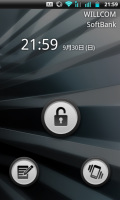 |
| DIGNO DUALのロック解除画面。3つのアイコンはフリックで操作。左下はテキストを入力して検索やSNSへの投稿がすばやくできる「すぐ文字」。右下はマナーモードの切り替え |
ただ、Android端末はOSが端末によって異なるので、Android 2.3と4.0の違いで操作を間違えることが最近、増えてきました。例えば、Android 4.0のGALAXY S IIIでは、ロック解除画面で通知パネルを引き出してメールを確認したり、Wi-Fiのオン/オフができたりします。しかし、Android 2.3のDIGNO DUALはそれができません。私の親指はGALAXY S IIIのロック解除画面で通知パネルを引き出すことがクセになりかけているので、DIGNO DUALのロック解除画面でも通知パネルを引き出そうとするのです。
このロック解除画面での通知パネル表示は、セキュリティロックをかけるとできなくなり、ほぼ意味のないものになってしまいます。もちろんセキュリティ上、ロックを設定した方がいいとは分かってはいるのですが、便利なのでついそのまま使ってしまうのですよ。いや、ロック解除画面はどんどん便利になっていく傾向で、正直、セキュリティロックは設定したくありません。便利さを損なわず、情報もしっかり守るような仕組みになってくれるといいのですが。
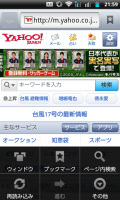 |
| Android 2.3のブラウザのタブ切り替えはメニューの「ウィンドウ」で。できれば再読み込みも、画面上のアイコンでワンタッチで操作したい |
また、Android 2.3と4.0を同時に使っていると、ウェブブラウザでも一瞬操作に戸惑うことがあります。Android 4.0の標準ブラウザはタブの切り替えボタンが画面右上部にあって、すぐに切り替えられるのですが、Android 2.3のブラウザではメニューを呼びださなくてはなりません。メイン画面上でタブの数が分からず、知らないうちにたくさんのタブが開いていたりします。
GALAXY Nexusが出た当初は、Android 4.0の操作に若干違和感を覚えたものですが、今やすっかり慣れてしまって、すでに話題はJelly BeanのAndroid 4.1へ移っています。標準ブラウザがChromeになるので、さらに使いやすくなるでしょう。Nexus 7の発表会でちらりと触れてみましたが、なかなか便利そうでした。DIGNO DUALもAndroid 4.xにアップデートしてほしい。待ってます!
DIGNO DUALで携帯電話料が減り……ません

 |
| 通話料0円! これまで無料通話分のおかげで0円ということはありましたが、シンプルな明細です |
DIGNO DUALにあらゆる電話発信を集約させて丸1カ月経ち、通話料がどれだけ減ったかを知るために請求書をウキウキで待つという珍しい体験をしましたが、結果から申し上げると、自分の“電話不精”がはっきりと分かっただけで、予想はしていましたが目立った効果はありませんでした。
それでも、電話は自宅の固定電話より携帯電話からかけることが多かったことが、今回はっきりしました。通話料を抑えるために、なるべく固定からかけるように心がけていたつもりでしたが、固定電話の通話料はほぼ変わりませんでした。むしろ数円増えていたくらいで、おそらくFAXを送った料金でしょう。わずかでも固定電話料金を減らすには、無料でFAX送信できるようにしなくては。そもそも、このFAX自体をそろそろ本気で止めたい。お知らせはメールで送っていただく方がありがたいし、校正ゲラもFAXでやり取りすることはなくなりました。でも、発表会のお知らせはメールで届くのに、出欠確認はFAXで返信してくださいというところが、まだ結構多いのですよね。
携帯電話の通話料は確かに減りました、500円程。いかに電話をかけないかが分かる数字ですが、もともと仕事電話は着信メイン。通話相手は家族ばっかり。自分から電話をかけるのが苦手なため(電話をいただくのは大好きです。特に仕事の依頼電話が)、連絡は可能な限りメールを使うので仕方がないのです。それでも料金が下がるのは嬉しい。
いや、厳密に言うと実は下がっていないのです。DIGNO DUALの料金分、がっつり5000円弱増えました。電話をこれに集約したなら、今や快適に会話できる無料通話アプリもあるから、他の回線はデータ通信用のプランにしたっていいのに、その勇気がありません。仕事でスマートフォンの電話機能を確認しなきゃいけないときがあるから、というのが大きな理由ですが、そればかりともいえません。スマートフォンから電話機能をなくしたくないと思うのは、携帯電話が純粋に“持ち運べる電話”だった頃の記憶が鮮明だからかな、と思ったりします。SkypeやLINEを使いまくる中年の方々も多いと思うので、年齢が理由とは思えませんが。
ただ、ウィルコムの利用料金の明細で「通話料0円」は新鮮でした。「だれとでも定額」がしっかり働いてくれているようです。
PHSと3Gの両方とも快適です

PHSと3Gのデュアルモードスマートフォン、DIGNO DUALを使うようになって1カ月ほど経ちましたが、電話もデータ通信も快適に使っています。使ってすぐ思いましたが、通話時の音がいいことが、こんなに快適なことだとは! スマートフォンになって通話時の音が聞きにくくなったという感想を聞くこともありますが、DIGNO DUALに関しては大丈夫です。
アドレス帳の移行も何も問題ありません。私の場合はGoogleの連絡先がもっとも整っているので、Googleアカウントを設定すればいいだけ。SDカードでインポート/エクスポートする必要すらありません。ここはAndroid端末でよかったと思ったところです。
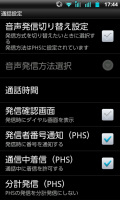 |
| 通話設定の「音声発信切り替え設定」のチェックを外すと、発信方法をPHSか3Gのどちらかに固定できる。間違えて3Gで発信しないように、PHSに固定 |
電話をかける際はPHSか3Gかを選んで発信できますが、私自身は3Gで電話をかけることはありえないので、通話設定で音声発信方法の切り替えができないようにしました。この設定では発信方法を固定するだけで、3Gで電話を受けることはもちろんできます。たとえば番号ポータイビリティを利用して契約した場合に、それまでの3Gの電話番号で電話を受けて、PHSから無料で電話をかける、ということがスムースに間違わずできます。
最近のスマートフォンは対応するモデルが増えましたが、伝言メモ(簡易留守録)や着信拒否設定もしっかり対応。マナーモードではドライブモードも設定できます。また、電話帳登録で相手ごとに着信音のほか、バイブパターンやLEDの設定も変えられます。できれば、電話帳はタブ式にしてもらいたかったところですが、電話関連の機能は充実しています。
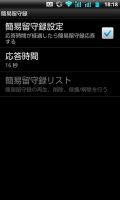 |
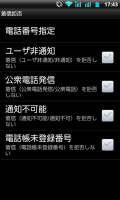 |
| 簡易留守録や着信拒否設定、個別の着信音やLEDパターン設定など、スマートフォンで弱いといわれてきた電話関連の設定が充実 | |
3Gのデータ通信は下り最大21Mbpsの「ULTRA SPEED」(HSPA+)に対応。残念ながら「プラチナバンド」の900MHzには対応していませんが、私の行動エリアでは問題なく快適に通信できています。なお、地下鉄の中で通話することはないのでメリットはまったくないのですが、アンテナのアイコンを見ていると、3Gが電波圏外になっても、PHSの電波はかなりがんばって圏内にとどまっていることが多いと感じます。今は差がほとんどありませんが、ケータイが出始めの頃に、PHSは地下でもつながるといわれていたことを懐かしく思い出しました。
今のところ唯一気になっているのは、通知パネルの戻りの遅さ。ステータスバーから引き出すのはスムースなのですが、親指で上にフリックして戻そうとすると、重いというか、途中で少し止まりかけることがあります。BACKキーを押して戻してもいいんですが、通知パネル好きとしては引き出す/戻す動作も気に入っているので、些細なことですが、ちょっと残念。でも、それ以外は快適です。この執筆時には間に合いませんでしたが、次の請求書で丸1カ月分の料金が分かります。固定、携帯ともに通話料がほぼゼロになってトータルの通信費が絶対下がっているはずなので、それも楽しみです。
DIGNO DUAL買いました

 |
| 最近は白い端末が多かったのでグリーンが新鮮。厚みがあって、見た目よりどっしりした“持ち心地”です |
今年の夏モデルは魅力的な端末が数多く、何を買うかとても迷いました。今後発売される端末があるので今も迷っている最中といえますが、取り急ぎ2機種を購入。性能、使い勝手ともに今夏ナンバーワンだと思っているドコモのGALAXY S IIIを選んだのは、まあ、当然だと思うのですが、PHSと3Gの合わせ技に興味を覚え、ウィルコムのDIGNO DUALを購入してしまったのは我ながら意外でした。私にとって初ウィルコム端末となります。めでたいことでございます。
ショップで購入する際には、すべての国内通話が500回まで10分以内なら無料となる「だれとでも定額」を当然勧められました。キャンペーンで月額980円の利用料は無料。ショップでは「キャンペーンの終了は決まっていません」と言われ、ウィルコムのWebサイトでも「ご利用期間中ずっと0円」となっていますので、もちろん契約。当面、PHSでかける限りは電話代タダということになります。PHSと3Gの2つの電話番号が登録されていること、3Gでかけると通話料が発生すること、PHSと3Gの発信の切り替え方法など、とてもていねいに説明していただきました。ちなみに「もう1台無料」はやめておきました。
嬉しくてさっそく電話をかけてみたのですが、そういえばPHSって、こんなに音が良かったんですね。「固定電話と変わらない」とは、よく言ったものです。普段、携帯電話の音質に不満を感じることはなかったのですが、これはいい。通話重視の方におすすめです。データ通信の方は、GALAXY S IIIと同時に使っているせいか、若干スピードが遅く感じます。また、ディスプレイのサイズ、くっきり感も物足りません。端末自体のレスポンスは速く、動作に不満はありません。
ただ、実はあまり電話をかける方ではないので、もしかして宝の持ち腐れになるのではと不安です。違約金を払わないためには3年間使わなくちゃいけないので、がんばって電話しちゃいますよ。私のお知り合いの方々、ぜひお電話を! 特に(楽しくてラクな)お仕事のご依頼は大歓迎です!! もれなく070番号で折り返しお電話させていただきます。ただし、10分以上になる込み入ったお話はお断り、もしくは一度電話を切らせていただく場合がございます(笑)。
ウィルコムのLIBERIOで料金節約

NTTドコモが「Xiトーク24」を開始し、キャリア内定額が一般的になってきたが、それでもウィルコムの「だれとでも定額」の競争力は高い。なんと言っても、どのケータイキャリア、固定網にかけても定額の範囲内。1回10分までという制限はあるものの、月500回というのは超えそうにないので、かなり重宝して使ってきた。
そんななか、ソフトバンク傘下になって、ようやく端末ラインナップもこの年末商戦から充実してきた感がある。これまではHybrid W-ZERO3の中に入っていたW-SIMを9(nine)に差し替えて使ってきたが、それも飽きてきたので、年末商戦モデルから新しいのを選んでみた。
 |
あれこれ迷った中から選んだのが京セラ「LIBERIO」。落ち着いたデザインでとにかくシンプルなのがいい。ビジネスマン向けで通話専用として割り切って使うのには申し分ない。通話専用ではあるが、画面の解像度もしっかりとしており、見やすい文字フォントになっているのが良かったりもする。他モデルでも気になる機種があったが、解像度が低く、一昔の機種のように見えてしまうのが残念だったりもした。LIBERIOはPHSとしては質感が高く、安っぽくないのがまたいい感じ。
複数台のスマートフォンを持ち歩く中、ウィルコムは「通話専用」として使っている。しかも、相手がケータイだと相手の着信履歴に番号が残ってしまい、それだと、LIBERIOに電話がかかってくるので管理が面倒になったりする。そこでLIBERIOは「固定電話向けの発信専用」にしておき、電話がかかってこないようにしている。
また、auとソフトバンクモバイルのスマートフォンの留守番電話を聞くのにもLIBERIOを使っている。スマートフォンやケータイの留守電は、ホワイトプランやプランZシンプルといったキャリア内定額プランであっても、定額の範囲ではなく発信ごとに通話料がかかっている。毎日のように留守番電話を確認していると、それだけでも結構な通話料金になる。そこで、留守番電話の確認は、ウィルコムから遠隔操作の番号にかけることで「だれとでも定額」の範囲内におさめて節約している。遠隔操作の番号だと、自分の電話番号と暗証番号を打ち込む必要があり、少し面倒なのだが、「だれとでも定額」の回線を持っているならオススメの使い方だ。
ちょっと嬉しい「HYBRID W-ZERO3」をめぐる動き

いろいろあってあまり元気のないように見えるウィルコム。しかし、HYBRID W-ZERO3に関しては、着実に環境が整備されつつある。
まず、嬉しいのがソフトウェアのバージョンアップが行われたという点。4月22日に新しい「WILLCOM UI」が配布となったのだ。実際にインストールしてみると、待受画面上に3GとPHSネットワークが一目でわかるアイコンが登場。そこをタッチすることで、ネットワークを切り替えられる画面に飛べるようにもなった。ほかにも機能の安定性が向上するなど改善が見られた。
 |
もうひとつのニュースが、5月の連休前、ついに「W-SIM型GSMモジュール CM-G100」が発売となったこと。W-SIMでGSMを使えるようにするというコンセプト自体はかなり前から発表されており、HYBRID W-ZERO3でようやく製品化でお目見えすることとなった。
こちらも4月22日に発売が明らかになると、たちまち一時的に在庫がなくなるなどの人気ぶり。自分も発表されるやいなや、すぐさま発注してなんとかゲットすることができた。早速、連休中に中国で使ってみたが、改めてかなり便利に使えることを実感。海外で無線アクセスポイントとして使いつつ、日本からの国際ローミングの着信として使うには手放せないと感じた。
ウィルコム関係者によれば「予想を上回る人気」なんだとか。やはり海外出張の多いビジネスマンから引き合いが多いのだという。
厳しい経営環境のなか、ソフトウェアアップデートや周辺機器もちゃんと発売してくれるのは嬉しい限り。ただ、現在のところ、店頭在庫が枯渇してしまっているようなので、このあたりは何とかシャープに頑張ってもらって、追加生産してもらいたいものだ。
ウィルコムの大胆な料金施策展開にびっくり

3月12日、ようやくウィルコムの再生計画がまとまった。今後はソフトバンクなどがスポンサーとなり、新しいモバイルサービスブロードバンドサービスを立ち上げていくことになりそうだ。もちろん、既存のPHS事業も問題なく継続されていく。
12日、「会社更生手続開始決定に関するお知らせ」といった重苦しい文面のプレスリリースが発表されるなか、それとは別の1枚のリリースに度肝を抜かれた。なんとHYBRID W-ZERO3のPHSパケット通信料を無料にする、と言うのだ。これにより、3G回線を使わずにPHSのみであれば音声の1450円という基本料金だけで済むのだ。
会社の行く末が心配されるなか、こんなお茶目で大胆な料金施策展開するとは、さすがウィルコムといった感じだ。窮地に立った状況でも攻めて行くのは、あっぱれだと思う。
 |
新料金は3月にさかのぼって適用されるとのこと。早速、3GのSIMカード抜き、ネットワークのアクセス先を3GからPHS切り替えてみた(もちろん挿しっぱなしでも問題ないが)。
不安に感じた速度であったが、HYBRID W-ZERO3ではW-OAM type-G対応の「黒耳」のW-SIMが刺さっているせいか意外に快調だ。メールの送受信程度であれば問題ないレベルと言える。Webページの閲覧も思ったほどストレスを感じない。なによりパケット料金が「無料」というのが気持ちいい。しばらく、これで使って行こうと思う。
そんななか、3月下旬になって、ウィルコムから一通の封書が届いた。開けてみると「ウィルコムは、今後もよりよいサービスを提供しつづけます」として、お詫びとサービス継続を誓った紙が一枚入っていた。
再生計画が進む上で人員削減も実施されるなど、厳しい再出発となるウィルコム。しかし、これまでのチャレンジスピリットを忘れずに頑張って欲しいと思う。
バルセロナでHYBRID W-ZERO3は使えるのか

2月15日からスペイン・バルセロナで開催されているMobile World Congress 2010。今年はGoogleのエリック・シュミット氏が参加し、さらにアプリ関連のイベントも同時開催されるなど、スマートフォンの存在感がますます増してきそうなイベントとなっている。
さて、会期中、やはり必要となるのが通信回線。プレスルームには無線LAN環境が整っているが、宿泊するホテルは去年も泊まったかなりの安宿。しかし、会場からも近く、ロビーのオヤジたちの陽気な振る舞いと隣のレストランがかなり美味しいので気に入って今年も予約してしまった。値段も値段なので、ロビーだけが無線LANエリアで、客室にはインターネット環境が整っていない。是非とも客室でも無線で通信できる環境を整備しておきたいところなのだ。
まず、バルセロナ空港に降り立って向かったのが空港内の電器店だ。到着したのが土曜日の夜7時半頃。ここからバスに乗って市内に向かってもキャリアショップなどは閉店しまいそうな時間となる。ならば、確実に購入できる空港内で手に入れておくのが賢明だ。スペインは日曜ともなると飲食店や土産物屋以外はほとんどが定休日となり、キャリアショップやケータイを扱うお店も当然開いていない。月曜日は朝から取材が始まるので、できれば土曜日中に調達しなくてはならないのだ。
 |
ターミナル内にあった電器店の店員に尋ねると「うちはOrangeしかない」という。本来ならば安価で定額データ通信ができる「Yoigo」というキャリアが欲しかったのだが仕方がない。そこで音声通話用のプリペイドSIMカード(15ユーロ)と、USBデータ通信端末に加えてプリペイドSIMカードが同梱されているパッケージ(49ユーロ)の2つを購入。データ通信は1日3.9ユーロで使えるということもあってかなり便利そうだ。店頭ではパスポートを提示しただけで購入できた。
案の上、バスが空港を出発し、市内の終点に着いた頃はちょうど8時半。遠くでMovistarというキャリアショップのシャッターが降りている最中であった。
ホテルにチェックインして早速、セットアップにかかる。今回からこのコーナーで取り上げることになるHYBRID W-ZERO3にまず音声用SIMカードを挿入する。今回のために、ウィルコムから発売前のGSM対応W-SIMカードを借りてきているのだ。OrangeのSIMカードを刺した後「PINコード」を入力すると、ちゃんと電波をつかんでくれた。
回線をアクティベートするには、コールセンターへの電話が必要だ。電器店の店員によれば「0034を押したのち、自分の電話番号を打ち込んで発話。するとコールセンターにつながるので1のボタンを押せ。有人対応になるがスペイン語で話しかけられるから、英語のわかる人に変わってもらえ。いいな」とのこと。
早速、英語のできるオペレーターに代わってもらい、名前と電話番号、さらにはパスポート番号と国籍を伝えた後「数分後には普通に使えるようになるわ」ということで電話を切った。オペレーターのお姉さんの通り、5分後にはちゃんと使えるようになっていた。
問題はデータ通信のほうだ。
USBデータ端末にSIMカードが同梱された形になっているが、端末は使わず、SIMカードをHYBRID W-ZERO3に挿入して、持ち歩こうと思って購入した。PCを使いたいときもHYBRID W-ZERO3のインターネット共有機能を使えばいいからだ。
しかし実際には、SIMカードを挿入してもHYBRID W-ZERO3がSIMカードを認識してくれない。音声用は問題ないのにデータ用だとダメなのだ。もちろんいつもはFOMAカードを挿入する場所にデータ用SIMカードを挿しているにも関わらずだ。試しに手元にあるNexus Oneに挿入しても反応しない。ただ、香港版のiPhone 3GSだとまったく問題なくデータ通信が行えるから不思議だ。
やはりUSB端末専用のSIMカードということもあり、認識できないのかも知れない。とりあえず、HYBRID W-ZERO3は音声通話用と無線LANエリアで使い、なんとか会期中に他のSIMカードをゲットしてデータ通信にチャレンジしてみたいと思う。
海外で使いたいあのスマートフォン

 香港で開催されている「Mobile Asia Congress 2009」の取材で、またもや国際ローミングを使うことになった。以前も書いたように、SH-06A NERVは3G/GSMに対応しており、現地に降り立って電源を入れれば、何の設定も必要なく電波をキャッチしてローミングが始まる。ただ、国際ローミングは正直なところ、少々料金が高く、使いまくるわけにはいかない。いつもの番号がそのままのため、仕事の電話を逃さず受けられるというメリットはあるものの、やはり発信は少々躊躇してしまう。
香港で開催されている「Mobile Asia Congress 2009」の取材で、またもや国際ローミングを使うことになった。以前も書いたように、SH-06A NERVは3G/GSMに対応しており、現地に降り立って電源を入れれば、何の設定も必要なく電波をキャッチしてローミングが始まる。ただ、国際ローミングは正直なところ、少々料金が高く、使いまくるわけにはいかない。いつもの番号がそのままのため、仕事の電話を逃さず受けられるというメリットはあるものの、やはり発信は少々躊躇してしまう。
特に、滞在国の友達と合流したり、友達と一緒に旅行し、自由行動でばらばらになりケータイで連絡を取り合うといった場合、頻繁に電話をすることになる。帰国後の請求に驚くことも十分ありえる話だ。例えば、香港では、「3」というキャリア(ドコモも出資している)に接続したが、1分辺りの通話料は75円。着信でも145円かかる。日本の電話(現地で国際ローミング中の日本のケータイを含む)への発信は175円と、さらに割高だ。
そこでオススメしたいのが、現地のプリペイドSIMと国際ローミングの2回線持ち。発信などを極力現地のSIMで行うようにすれば、料金の節約になる。例えば、私は前回香港を旅行した際に、「CSL」というキャリアのプリペイドSIMを購入した。今回の取材でも、同じものを利用したが、通話料は1分辺りわずか0.1香港ドル。1日50香港ドル(5日なら178香港ドル)で、パケット通信も定額になる。日本以上に密集しているセブンイレブンで、簡単にチャージできるのも魅力だ。国ごとの通信事情によって、この辺りの価格などは異なるが、語学力に自信があれば、プリペイドSIMの購入にぜひチャレンジしてみてほしい。
ただ、日本のケータイのほとんどに、SIMロックがかかっており、現地のSIMカードを挿すことができない。かといって、わざわざそれだけのために海外で端末を購入するほどでも……という人が大半だろう。
この冬には、そんな人にもピッタリスマートフォンが登場する。ウィルコムの「HYBRID W-ZERO3」だ。詳しくは発表を報じた記事に譲るが、ウィルコムではW-SIMのGSM版発売を予定している。国内ではつなげないが、当然SIMロックがかかっておらず、海外で安価に通信できる。また、この機種はデータ通信にHSUPAを採用しているが、こちらのSIMカードスロットにもロックがかかっていない。
例えば、海外で音声にいつものキャリアのSIMを、データ通信に現地のプリペイドSIMを挿しておけば、普段使う番号で発着信できる上に、データ通信は現地料金で格安だ。逆に通話料を抑えたければGSMの方に海外のプリペイドSIMを挿すという手もある。国内ではSIMフリーのメリットはほとんどないが、日本を一歩出れば、えられる恩恵は非常に大きい。
大前提だが、独自に練られたUIや、Windows Liveをウィルコムならではにアレンジするという試みも面白い。各社の冬春モデルの情報が出揃ったが、個人的にはこの機種が、正式発表されたスマートフォンの中では一番魅力的だと感じている。最近では、日本の一般的な高機能ケータイとスマートフォンの両方を常に持ち歩くようにしているが、後者をiPhone 3GSからHYBRID W-ZERO3に変えてみるかもしれない。もちろん、料金次第だが、ウィルコムならではの大胆な施策に期待している。
WILLCOM 03のアドレス帳をiPhone 3GSへ

 結局iPhone 3GSを買いました。購入直後は窓から投げ捨てようかというほどの衝動に駆られることもありましたが、今では楽しく有効活用させていただいております。
結局iPhone 3GSを買いました。購入直後は窓から投げ捨てようかというほどの衝動に駆られることもありましたが、今では楽しく有効活用させていただいております。アプリを物色するあまり、アドレス帳の作成が全然できてないことを思い出しました。。通話目的ではないにせよ、万が一のことを考えると、アドレス帳はあった方がいいですよね。そこでこれまで使っていたWILLCOM 03からアドレス帳を移そうと思いました。
このとき思い出したのが「Google Sync」の存在です。本誌の2月10日の記事「同期サービスにiPhoneとWindows Mobileを追加」とある。これはもう願ったり叶ったりの機能なわけです! というかぜひ試したい!
手順としては、
- W-SIMにアドレス帳をバックアップしておく
- WILLCOM 03のActiveSyncを起動し、Google側のサーバ名やアカウントを設定し、同期対象を選択する
- WILLCOM 03のActiveSyncで同期を開始する(一旦Google側の情報でWILLCOM 03のアドレス帳が更新され、データが消える)
- W-SIMからアドレス帳のデータをWILLCOM 03に戻す
- 再度ActiveSyncを起動し、Googleと同期する(WILLCOM 03のデータがGoogle Contact Managerに転送される)
- iPhone 3GS側でもサーバの設定を行い、同期する(アドレス帳のデータが移る)
検索して先人のレポート記事などを参考にしながらW-SIMにアドレス帳をバックアップし、設定を開始したところ、アタシのWILLCOM 03のActiveSyncがなんだかヘン。最初にサーバーを設定するはずがメールアドレスになってる。10秒ほど考えて、しばらくWindows Updateを行っていなかったことに気がつきました。設定をみるとなぜか手動更新になってるし......。これはいかんと早速アップデートを試みたところ「更新サーバーに接続できません(以下省略)」といわれてしまい、何度試してもWindows Updateができない。テーマが別の内容に移ってしまいそうです(苦笑)。
Windows Updateがうまく働かない件については別途解決を試みるとして、目下のテーマはアドレス帳のコピーです。結局最後は WILLCOM 03→(ActiveSyncで同期)→Miccrosoft Office Outlook→(iTunesの情報設定で同期)→iPhone 3GS というなんのひねりもないルートで成功しました。
単にデータのコピーだけを考えれば、設定としてはこちらのほうが圧倒的に楽ですね。しかしWILLCOM 03からOutlookへデータを吸い上げる際、アドレスの約7割がエラーで入らないという現象に見舞われてしまいました。ムムム。かなり昔から持ち回っているデータなので、気に入らない部分がたくさんあったのでしょう......。データもシステムも、こまめなメンテナンスが大事ということですね。
そんな教訓と取りこぼしたデータを残して、私のWILLCOM 03のお話は今回でおしまいであります。
とうとう「iPhone 3GS」を予約しました

 |
| だんだんワイルドになってきたWILLCOM 03 |
さて。WILLCOM 03が発売されたのが2008年6月27日ですから、気がつけばほぼ1年が経過したわけです。そこでこれまでで一番活用した機能やアプリをざっと振り返ってみたところ、以下のようになりました。
1位:Today画面(日時、天気、予定の確認、手書きメモに買い物リスト作成)
2位:WiFiInfo+無線LAN接続切替ツール
3位:POsync(Googleカレンダーとの連携)
4位:GSPlayrK(Bluetoothヘッドセットと組み合わせて音楽プレーヤー化)
5位:W-ZERO3メール(大事なPCメールのみをGmail経由で転送、またはGoogleカレンダーから予定の通知)
6位:カメラ(ときどき手書きメールでブログ更新)
意外と地味な使い方しかしてない自分に気づいてみたり......。いずれも使用頻度としてはほぼ横並びなんですが、アグレッシブに何かを見に行くというよりは、引っ張ってきたものを手元+オフラインで確認というのが自分流なようです。情報を集約できるToday画面にはかなりお世話になってますね。
このスタイルが「iPhone 3GS」でどう変わるか。ちょっと楽しみです。環境ができるまではギャーギャーと大騒ぎしそうですけど......。
「Google Mobile App」を入れてみた


|
そんな流れで「もうちょっとアプリでパワーアップできないかしら? 使いやすくできないかしら?」とあれこれ探していたら「Google Mobile App」を試していなかったことに気づきました!
そうですよ。最近のケータイでは待受画面から直接検索できるようになっているから便利になってますが、それと同じ機能をWILLCOM 03でも実現可能なのです。Windows Mobile端末の場合、メニュー、もしくはショートカットなどからブラウザ起動してキーワード入れて......となり、タップ数が増えて煩わしい。だからやはりToday画面から直接キーワードを入力できるとうれしいですよね。
一度Googleモバイルにアクセスしてから、言語を英語に変更すると、「Google Mobile App」のダウンロード用リンクが現れます。あとはデバイスにインストールすればOK。Today画面にアイコン付きの入力ボックスが現れたらインストール成功です。キーワードを入れると、指定のブラウザが起動して検索結果が表示されます。日本語での検索も可能なので、調べ物がかなり楽になること間違いなし! 先に無線LANを有効にしておけば、ブラウジングがかなり楽になるのはいうまでもありません。

|
| 「モバイルGoogleマップ」の起動も楽に |
この右側に並ぶアイコンがまた便利。英語圏向けにしか提供されていないサービスは利用できませんが、GmailやGoogleドキュメント、Googleニュースbetaには直接アクセスできるし、Windows Mobile版の「モバイルGoogleマップ」なんかをインストールしておけば、ワンタッチで起動できます。タッチ画面+無線LANを活かして地図を見るというのはかなりいい感じではないかと。
そして、今更ながらに「気がつけばこんなところにもGoogleの波が......」と思うこの頃なのでした。「いっそAndroidケータイか!?」なんて思ったりするとかしないとか。

|

|
| 英語版のサイトからダウンロードする | 日本語のキーワードも使える |

|

|
| もちろん検索結果はブラウザに表示される。無線LANを有効にしておくとGOOD | Googleドキュメントにアクセスしてみた |

|
| アイコンからGoogleのサービスにアクセスできる |
GSPlayerKで、Bluetoothのリモコン操作


|
| 購入したソニーのBluetoothステレオヘッドセット「DR-BT100CXP」 |

|
| クリップで留めるタイプ。でも意外と留めるところに悩むとわかりました |
届いてすぐに手元のケータイ2台とペアリングしてみたところ、F-01Aはワンセグとミュージックプレーヤーは問題なく動作しましたが、iモーションで利用できませんでした。動画の音を自分だけで楽しむには通常のイヤフォンを使うしかなさそうです。一方WILLCOM 03では、音楽プレーヤーソフトのGSPlayerK、Windows Media Player、動画の再生に利用しているTCPMPもOK。しかし、WILLCOM 03のワンセグには対応していないようでした。
そんなわけで、外出時にはiPodの代わりにWILLCOM 03で音楽を聴くのが習慣になりつつあるこの頃。WILLCOM 03でのペアリング時に、解除コードをスライドキーからしか受け付けなかったことや、F-01Aで使ってからWILLCOM 03に戻ると認識しなくなったりしてくじけそうになりましたが、なんとか前に進めました。ケーブルに縛られないのはうれしいですね。データの質にも左右されると思いますが、音楽再生時の音は良好で、個人的には十分楽しめる音質です。
ただ、困ったのが愛用しているGSPlayerK利用時に、音量変更しかできないことでした。Windows Media Playrerでは機能するんですが、GSPlayerKでは再生/停止、スキップなどができない!
調べて見るとみなさん昔からお困りだったようで、解決策が提示されておりました。AVRCPに対応していないのが原因のようだということで、本家「GSPlayer」でAVRCPを使えるようにするというアプリ「Customizable AVRCP Agent」が紹介されておりました(ダウンロードにはユーザ登録が必要です)。おかげでGSPlayerKでも、実行から再生/停止、曲送り/曲戻しまでができるように! サイトで紹介されている設定コードを入力し、"まず常駐させてから"ペアリングすると、もろもろの操作が可能になるのです。
目的が達成できてわーいわーいと言いたいところですが、これでペアリング時の作業が増えたことになるんでしょうか? 毎回片手にWILLCOM 03、片手にヘッドセットを持って、あちらを押してこちらを押して......というのが面倒くさいなと思っているんですよね。なんとかならないのかしら。悩みは尽きません!!

|

|
| WILLCOM 03とペアリング | リモコン操作をサポートするアプリ「Customizable AVRCP Agent」の設定画面 |
春だから!? アタシにもいよいよBluetoothの波が!

この冬はいつになく音楽プレーヤーが活躍した季節でした。例えばスタンダードなところでiPod(旧型ですが)。外出時の定番でしたが、毎回マフラーとイヤフォンケーブルが絡まったり、後ろで縛っている髪どめにケーブルが絡まったり、イヤフォンを装着し、バッグに本体を入れたままバッグをおいて離れようとしてケーブルに引っ張られたりと忙しい日々でした。
一方で、F-01Aはお風呂で音楽再生しまくり。今自分の中で一番聴きたい曲が入っているという状態です。ただ、風呂以外でも聴こうと思ってイヤフォンの変換ケーブルを持っていないことが分かり、がっかりしてみたり。
WILLCOM 03の中には眠りに誘うクラシックから、F-01Aに突っ込んだ元のMP3ファイルなんかを放り込んでありますが、これも「あ。あの曲聴こうかな」と思って再生しようとしたら「今日に限って変換ケーブルおいてきたよ!!」みたいなことがよくありました。ていうか、あっても付け替えるの面倒なんですけどね。
つまり、絡まったり忘れたり面倒臭かったりという状況をなんとかしたくてしょうがない冬だったというわけです。iPodはともかく、ケータイに関してはなんやかんやで必要になるのが共通して使えるワイヤレス環境というわけですね。
 |
 |
| こういう状況はもうイヤです | この違いもイヤです |
そこでモーレツにBluetoothのヘッドセットが欲しくなっちゃった! 以前Jabra BT3030を試したことがあって、DogTagタイプかっこよくていいかもと思ったのですが、肥満体質はこれから暑くなるにしたがって首周りにも大量に汗かきがちになるのでチョット無理そう。首から提げるという点では、ロジテックのLBT-HS210C2BKもすんごく気になった製品。イヤフォンケーブルの扱いが楽そうなのと、液晶パネルを搭載しているところに興味津々。使ってみたいけど、見た目が少々重厚過ぎるかなと(カラバリ欲しいな~)。
悩んだ挙げ句、結局クリップタイプで、しかもWILLCOM 03やF-01Aともコーディネートできるカワイイもの、というコンセプトでひたすら探すこと半日。
やっと見つけました! 女子向き(?)ヘッドセット! ソニーのDR-BT100CXPです。勇気を出してピンクをチョイス。現在は商品の到着待ちであります。
WILLCOM 03のToday画面の「BT」アイコンがヒマそうなので、そのうち忙しくさせてみたいと思います。使用感などは次回ということで。てか、使えるかな。ドキドキ......。
WILLCOM 03だって、ピアノっぽく使えるんだよ

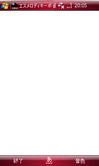 |
| 縦位置で「エスメロディキーボード」を起動したところ。これが当たり前なので驚いてはいけない |
「WILLCOM 03だって、画面がピアノになるアプリがあるに違いない!」と探すことしばし。おかげさまで2つのアプリに出会いました。 1つは国産の「エスメロディキーボード」。こちらは端末搭載のキーを押して音を出す仕組みです。縦位置だと画面真っ白。でもこれが当たり前なので驚かないように。キーをスライドさせると画面に画像がでてきます。その画像に従ってキーボードのキーを押すと音が鳴るのです。和音にも対応しています。日本語入力が可能な状態のままですと画面上に「w」なんて文字が出ちゃうんで、一旦半角英数字に切り替えてからどうぞ。
ただ、このままでは直接鍵盤に触れても音が出ません。やはり画面にタッチしたいですよね。そこで有志のみなさんが公開しているファイルをありがたく使わせていただくことに。画面タッチ用に用意された鍵盤の画像、および関連するマップファイル、さらにWindowsのシステムにあるgm.dlsファイルをプログラムと同じ階層にコピーしてやると、画面に表示された鍵盤をタッチしながら、かなりそれっぽい音で遊べるようになります。残念ながら和音には対応していないようですが......。
 |
 |
| 画像をみながらキーを押すと音がでる | 画面をタッチできるようにしたもの。かなりそれっぽくて良い。音色も切り替えられる |
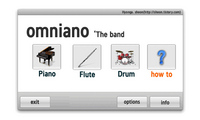 |
| mmiano起動時の画面 |
もう1つの「omniano 'The band V1.0」というアプリは英語。しかもファイルも32MBとかなり大きめ。少々時間がかかりましたが、特に何かをコピーしたりすることなくインストールは完了。
こちらは標準で2オクターブのピアノが演奏できたり(しかもミニマップの青いエリアを動かすことでキーの範囲が変わる!)、フルート、ドラムの演奏もできるなどユニークです。音もかなりリアル。
ついフルキーボードを出したくなってしまうWILLCOM 03ですが、「omniano 'The band V1.0」はキーボードを出さずに操作しましょう。アタシの端末ではキーボードの出し入れをしていたら、画面が崩れて操作できなくなってしまいました。また、オプション画面は「もっと下に設定ありげ」な感じですが、やはり専用ではないので上手くいかないみたい。動作もなんとなくもっさりしていて、ときどきフリーズします(苦笑)。
それでもWILLCOM 03でも楽器になることが証明できたのでした!! もっとも、楽器弾けないんですけどね。
 |
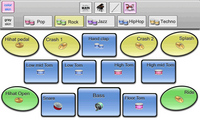 |
| 直接タッチして演奏しているところ | ドラム用の画面 |
困ったらとりあえず「MENU」

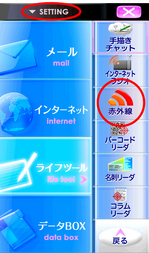 先日とある音楽系イベントの打ち上げに参加したときのこと。カメラマンをしてくれた私の女友達とピアノの伴奏を担当したRさんが隣同士の席に。ご機嫌なお酒を飲み、ワイワイと盛り上がっていたところ、初対面の二人に共通の趣味があることが判明。連絡先を教え合うことになりました。
先日とある音楽系イベントの打ち上げに参加したときのこと。カメラマンをしてくれた私の女友達とピアノの伴奏を担当したRさんが隣同士の席に。ご機嫌なお酒を飲み、ワイワイと盛り上がっていたところ、初対面の二人に共通の趣味があることが判明。連絡先を教え合うことになりました。知人は趣味の名刺があるので手渡したところ、Rさんが「私は名刺がないから......」と言いながら取り出したのが、なんとWILLCOM 03のライムトーン! 「ま~~~じっすか! あたしピ~~~ンク!」とすかさず取り出して見せたところ、「ウソーッ!」と驚くRさん。「女の人同士で同じの持ってる人初めてみたーッ! こっちにも共通点がーッ!」とかなり興奮して喜んでくれました。まぁ微妙な発言は含まれているものの、いいことです(笑)。
そのまま続けて「で、あたし自分の番号分からないんだけど~どうやって出すんだっけ?」「そういえばあたしも自分の番号忘れた!」 普段Today画面のカスタマイズに精を出しているわりに、肝心なときに肝心なことが抜け落ちる。いや、アルコールのせいかもしれない。
「設定~?」「ん~?」「そうだ! MENUどうですかMENU!」「めにゅー? あ~!MENU!」「MENUのどこだ~?」「でたーッ! あたしの番号これだーッ!」 もう100%酔っぱらいです。
せっかくなのでアタシも連絡先を教えてもらおうと思いました。アタシは言いました。「そういえば赤外線っちゅー便利なものがあるんだよね?」「ええ!? 赤外線てどうやんのーッ?」「もういい! アタシ手書きするし!」と画面に表示されている番号とメールアドレスをTodayのクイックメモで手書き。よかった。すぐメモれて。でも同じWILLCOM 03同士が出会ったというのに、両方とも赤外線を素早く起動できないという、デジタルだけどやってることがアナログという、なんとも情けない状況に(苦笑) もう絶対酔っぱらったせいにしておきたい。
「やっぱりそういうのってMENUの中にあるんじゃない?」ということになり、もう一度「MENU」を起動。「ライフツール」にアクセスしたところ、見事赤外線のアイコンに遭遇。「赤外線でたーッ! で、あたし送信?」といいながらRさんは私の女友達のケータイと通信を試みておりました。酔っぱらったときは、もとい、困ったときは「MENU」が便利なんですね。
しかし「ところでこのケータイの赤外線てどこにあるの?」と二人はなかなか通信できなくてしばらくあっち向けたりこっち向けたりと悪戦苦闘していた模様。薄暗い店内では赤外線ポートの場所を確認しにくいですね。みんなケータイの頭の部分にあればいいのにと思いました。そうしたら向かい合うだけで陽気に連絡先が交換できるのに。ちなみにWILLCOM 03の赤外線ポートはカメラの隣にあります。(本体各部の名称と場所:http://www.sharp.co.jp/ws/020sh/spec/)
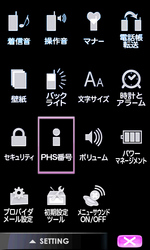

就寝前には「GSPlayerK」でピアノの名曲を

 眠れなくて困ることないですか! 例えば疲れすぎて眠いのになぜか眠れないとか、気になる仕事があって緊張状態が解けずに眠れないとか、イヤなことが思い出されて、どんどんネガティブなことばかり考え出して眠れないとか、あとは生活リズムが狂いすぎて単純に眠れないとか。そんなときにゆったりとしたピアノの曲を聴くといい感じだと気づいたのです。あくまでも個人的な効果ですが。歌詞が入った曲だと聞き込んでしまったりするので、距離をおいてBGMっぽく聴けるものがいいみたいです。
眠れなくて困ることないですか! 例えば疲れすぎて眠いのになぜか眠れないとか、気になる仕事があって緊張状態が解けずに眠れないとか、イヤなことが思い出されて、どんどんネガティブなことばかり考え出して眠れないとか、あとは生活リズムが狂いすぎて単純に眠れないとか。そんなときにゆったりとしたピアノの曲を聴くといい感じだと気づいたのです。あくまでも個人的な効果ですが。歌詞が入った曲だと聞き込んでしまったりするので、距離をおいてBGMっぽく聴けるものがいいみたいです。そこで、よさげな曲を集めたかったんですが、一口にピアノの曲といってもどれを聞いていいのか全くわからなかったので「BEST PIANO 100」というクラシックの名曲がずらりと並んだオムニバスCDを購入しました。
しかし寝る前にどうやってきくかが問題に。イヤホンタイプのプレーヤーではケーブルが邪魔だし。そもそも寝る前なので、かすかな音でいいんですよね。ガンガン鳴らす必要ないわけで、耳元で静かにそっと鳴ればいい。タイマーもついてて、指定した時間が経過したら勝手に終了し、電源が切れてくれたらなおいい。
そこで気の利いた無料アプリが使えるWILLCOM 03が活躍するというわけです。プレーヤーとして選んだのは「窓の杜」で見つけた「GSPlayerK」なのでした。シンプルですが、キーの割当機能があり、イコライザもついていますし、動作も軽くてなかなかお気に入りです。スリープタイマーがついている点は特にいい(笑)。
「BEST PIANO 100」は、気分で聞き分けられるよう「フェイバリット・ピアノ」「元気がでるピアノ」「リラクシング・ピアノ」「ドラマティック・ピアノ」「ロマンティック・ピアノ」「ノスタルジック・ピアノ」と6枚に分かれてるんです。これらを一旦パソコンに取り込み、microSDカードにごっそりコピーし、種類ごとにフォルダに分類します。
「GSPlayerK」を起動して、「リラクシング・ピアノ」や「ロマンティック・ピアノ」あたりの曲をごっそり選択してシャッフルモードに。あとは「ツール」の「スリープタイマー」で、30分か1時間程度で電源が切れるようセットし、WILLCOM 03を枕元に置きます。
すると、ゆったりとしたピアノの音色が聞こえてきて、いつの間にか寝てるんですね~。もちろん寝る前じゃなくてもOK。気持ちがリセットできない時なんかは特にオススメでございます。
無線LAN愛用者に欠かせないツール3本

 WILLCOM 03の活用に無線LANは欠かせないわけですが、通常、無線LANにアクセスするためには、"内蔵ワイヤレスLANを有効に"しなくてはなりません。WILLCOM 03の無線機能には「W-SIM(PHS)」「内蔵ワイヤレスLAN」「Bluetooth」の3つが搭載されており、必要に応じてON、OFFが切り替えられる仕組みです。
WILLCOM 03の活用に無線LANは欠かせないわけですが、通常、無線LANにアクセスするためには、"内蔵ワイヤレスLANを有効に"しなくてはなりません。WILLCOM 03の無線機能には「W-SIM(PHS)」「内蔵ワイヤレスLAN」「Bluetooth」の3つが搭載されており、必要に応じてON、OFFが切り替えられる仕組みです。しかし、これが結構面倒。無線LANにパッと接続したいときに、その都度アイコンをタップして切り替え画面を開き、ON/OFFを選び、[OK]をタップ......何度タップしなくちゃいけないの!! 1回でONにしてよ! と思うわけです。サクッとつなぎたいですよね。
で、見つけたのが、Today画面上で無線機能の接続状況がわかり、1タップで接続切替ができる「WiFiInfo」と「todayWifiBt03」。「WiFiInfo」は無線LANとBluetoothのON/OFFが可能で、ネットワーク名やIPアドレスを表示してくれます。「todayWifiBt03」は無線LANとBluetoothに加え、W-SIMのON/OFFも可能になっています。すばらしい!!
とりあえず接続したい無線LANが1カ所でいいという人は、あらかじめ接続先が設定されていれば、Today画面のアイコンを1回タップするだけで目的の無線LANに接続できちゃいます。これはかなり助かります。無線LANの接続方法がわからない方は、ウィルコム社員ブログの記事を参考にするといいでしょう。
「接続したいスポットがたくさんあり、使いたいときに適宜切り替えたい」という方には、ウィルコムが配布している「無線LAN接続切替ツール」が便利です。ただしこのアプリを起動しても内蔵ワイヤレスLANはONにならないので(してよ~)、先に「WiFiInfo」や「todayWifiBt03」を1タップしてから起動すると、設定済みのネットワークを拾ってくれるという寸法です。もし無線LANの接続に煩わしさを感じているなら試してみる価値あるかも。
で、これを書きながら思い出しましたよ。WILLCOM 03に機種変更した際「ウィルコム無線LANオプション」に入っちゃったような気がするし、ヨドバシカメラの「ワイヤレスゲート」にも勢いで入っちゃったような気がすると。でもよく考えたら、自宅の無線LANにしかつないでいないという事実。さて......(汗)。
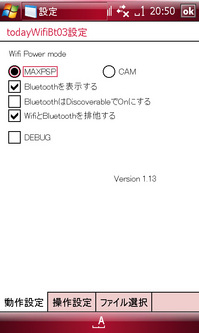 |
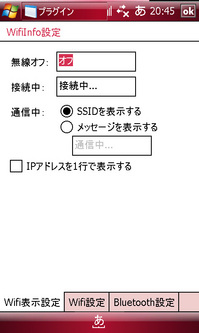 |
| 「todayWifiBt03」の設定画面 | 「WiFiInfo」の設定画面 |
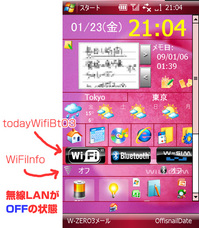 |
 |
| 無線LANがOFFの状態 | 無線LANのアイコンを1タップするだけでONになる |
スタイラスが使いやすいと、手書きメモが使いたくなる!

 |
| 使いやすいペンがスタイラスになると、手書きメモも俄然使いやすくなる! |
それが、突如としてアタシの中で脚光を浴びる瞬間が訪れたのです。きっかけは「こまもの本舗」さんでスタイラス内蔵のボールペン「パイロット Dr.GRIP4+1ライトstylus+ ソフトグリーン」を購入したことにあります。
早い話、パイロットの多機能ボールペンのうち1色を"スタイラス"に交換して、ボールペン、シャープペン、スタイラスと使い分けられるようにしたわけです。黒、赤、青、緑の4色なら、どれか1つが犠牲になりますが、交換したレフィルもちゃんと添付してくださるので、あとで戻すことができます。自分であまり使わない他の色と交換してもいいのです。もっといっちゃえば、スタイラス用レフィルサイズさえあえば、他のボールペンをまるごとスタイラスにすることもできる。
これがアタシのハートをわしづかみ! もともとグリップしやすく、書きやすいペンなので、手書きメモも飛躍的に書きやすくなった! 小さなスタイラスを指先でつまんでチマチマ書こうとすると筆記がうまくゆかずにイラっとすることが多いですが、これは違う。
おかげでToday画面に『クイックメモ』復活です。買い物メモ、思いついたアイデア、スケジュールにいれたいタスクなどを忘れないうちに書き込むようになりました。で、不要になったらToday画面からすぐ削除。これはホントに便利!
使わなかった理由の根源は「スタイラスが小さくて書きにくいから」だったわけですね。もし同じような理由で活用していない方がいらしたら、スタイラスを変えてみることをお勧めしたいです。思い切って、グリップしやすいしっかりしたペンにしてみましょう。アタシはまだ「手書きチャット」なるものをしたことはないのですが、かなり役立つのではないかと推測しています。
これからしばらくの間は、手書きメモ系のソフトを物色することになりそうです。ちなみに前回試していた 「Spb Pocket Plus」は試用期間を終え、そのまま購入となりました。円高ですしね。
 |

|
| デジタルにも紙にも対応したパイロットのボールペンと、お気に入りの"メモ帳"2品 | スタイラスはもちろん、ボールペンにもなれば、シャープペンにもなるので、1本あるとかなり重宝する |
タスク管理ツールとTodayのタブ化

WILLCOM 03のファームウェアのバージョンアップはありがたいんですが、動作に支障がでて一番困ったのが、UI周りの動作を管理するアプリたち。中でもお気に入りの「WkTASK」が使えなくなったときは本当にツラかった! アプリは起動したまま残るし、アプリ間で画面を切り替えようにも面倒で仕方がなくて、そうこうしていると秋冬の新端末なんかがわんさと登場したものだから、WILLCOM 03への情熱が激しく下がっておりました。
 そんな中、「WkTASK」の最新バージョンが公開されているのを発見!! アドレナリンがドバッと出ました。すかさずインストールしたことは言うまでもありません。アタシの端末はときおり理解不能な挙動を見せてくれるので、しばらくは冷静に動作をチェックしておく必要はありそうですが、今のところ問題なさげ。これで余計なことを気にせず使えると思うとうれしいです。
そんな中、「WkTASK」の最新バージョンが公開されているのを発見!! アドレナリンがドバッと出ました。すかさずインストールしたことは言うまでもありません。アタシの端末はときおり理解不能な挙動を見せてくれるので、しばらくは冷静に動作をチェックしておく必要はありそうですが、今のところ問題なさげ。これで余計なことを気にせず使えると思うとうれしいです。ようやく普通に使える気がしてウキウキしてくると、次に気になってくるのが、Today画面のタブ化。現在スケジュールと作業予定がむきだしの状態なので、端末を人に見せるとき恥ずかしいと感じるようになったからです。部分的にタブ化して、アプリと予定画面を切り替えられるようにしたくなりました。
探してみたところ、古いところでは「cLaunch」というアプリが見つかりました。インストールしてみましたが、正直小さくて大変(苦笑)。設定画面でなんとかできるかとおもいきや、表示が欠けてしまってどうにもこうにも。仕方なく諦めました。シンプルでよさそうだったんですけどねぇ。
 |
 |
| タブ化前の状態 | 「cLaunch」を入れてみたが、アイコンが小さすぎて諦めた |
 もう1つ見つけたのが「Spb Pocket Plus」。こちらは有料アプリですが、円で支払えて15日間お試しできるというので早速インストールしてみました。
もう1つ見つけたのが「Spb Pocket Plus」。こちらは有料アプリですが、円で支払えて15日間お試しできるというので早速インストールしてみました。タブを新規で追加できますし、Todayのプラグインも併用できるようなので、なんとか独立したタブに予定を表示できました。設定画面の呼び出しも非常に楽になりました。タブもドラッグ&ドロップで順番が入れ替えられるし、アイコンは個別指定で大小サイズの指定ができます。スバラシイ。WkTASKとあわせて使うとかなり切替が便利かも。
でも、なぜだか日本語入力ができませ~ん。プラグインで導入している予定管理ツール「NegiTodayAgenda 2006」と「NegiTodayToDo 2006」を表示するようにしたんですが、プラグイン側で指定した行数分表示されません。Todayに表示させる設定にすると、「設定」タブに出ちゃうんですよねぇ。うーん? 「Spb Pocket Plus」の導入後は、Today周りの設定呼び出しを「Spb Pocket Plus」から行わないと、「Spb Pocket Plus」そのものの非表示にもうまく対応しない感じ。
見た目や機能は理想的ですが、もうちょっといじってみないとダメですね。がんばります。ここが楽しくもあり、腹立たしいところでもありますが。
割賦地獄スタート!

新端末が登場してますが、引き続き「WILLCOM 03」でおつきあいくださいませ。
 ただ、イケメンバンクのイケメンですら新しいケータイを欲しがるこの頃ですから、一応、新端末選びのいきさつについては書いておこうかと。
ただ、イケメンバンクのイケメンですら新しいケータイを欲しがるこの頃ですから、一応、新端末選びのいきさつについては書いておこうかと。最新モデル選びに頭を悩ませておりましたが、F-01Aで決着しました。当初、条件としてはF-01Aに絞り込んだいたものの、「F-01Aはインカメラがないから......」と二の足を踏んでました。惜しいな~! と。
んが! 製品情報をみながら、「インカメラがないのに、どうしてテレビ電話ができるんだろう?」と気づいたんです。パネルをぐるりと回転させて、裏のメインカメラを使うんですね~。その瞬間、防水機能とタッチパネルと歩数計が欲しかったアタシがF-01Aを選ばない理由がなくなってしまったわけで。気がついたら手にしていました。
当初はN-01Aも候補で、もんのすごく悩みました。店頭で散々クルクルさせてたんですけど、アラフォーでケータイも左手メインで、しかも手が小さい(これ、最大のネック!)アタシにはちょっとあの機構が難しかった(苦笑) 残念。
ワンタッチオープン&WオープンファンとしてはPの行く末も気になりますが、当分はF-01Aをメイン端末ということで楽しみたいと思います。早速動画突っ込んでお風呂で見てます。防水万歳! マジ楽しいですな。汗かけますし。画面が妙に黄色い気はしますが。あと、P905iで簡単に受信してた場所で映像が途切れるなど、妙にワンセグの受信感度が弱い気がしてるんですが......。
同年代の知人とも話してたんですが、ワカモノ以上オトナ未満(まだ老眼じゃないぞ!)のアラフォー世代を侮っちゃいけないんです! けど、だいたい我々はターゲット層から外れてるよね、と(苦笑)。世間と自分の意識のズレは加味されてませんが。
 さて、あれこれ書きましたがやっと本題です。新秋冬モデルでもWindows Mobile端末は登場しましたし、新しいキーボード付きの端末にも心惹かれるものがありましたが、コンパクトさとラブリーさではWILLCOM 03に軍配! と思いました。キーボードだけじゃ片手操作できないし、テンキーではテキスト書きにくい。やはりWindows Mobile端末には両方欲しい派のアタクシ。願わくばWILLCOM 03のイルミネーションキーがリアルなボタンだったらよかったのに、と今でも思いますけど。
さて、あれこれ書きましたがやっと本題です。新秋冬モデルでもWindows Mobile端末は登場しましたし、新しいキーボード付きの端末にも心惹かれるものがありましたが、コンパクトさとラブリーさではWILLCOM 03に軍配! と思いました。キーボードだけじゃ片手操作できないし、テンキーではテキスト書きにくい。やはりWindows Mobile端末には両方欲しい派のアタクシ。願わくばWILLCOM 03のイルミネーションキーがリアルなボタンだったらよかったのに、と今でも思いますけど。そんなWILLCOM 03で「Yahoo!路線情報」を参照しようとしたら、対応していないと言われてしまいました。がーん。以前は利用できてたような気がするんですが......デザインやインタフェースが変わったようなのでそのせいでしょうか。ぜひがんばっていただきたいところです。
それにしても。Advanced/W-ZERO3[es]→WILLCOM 03も割賦が重複してるし、P905i→F-01Aの機種変更でも割賦が重複してるし。気がついたら4台分の代金払ってました。もう割賦地獄! 変更前の機種については、残り1万円くらいになったところで耳をそろえて払っておきたいと思うこの頃です(TT)
ケータイ秋冬モデル、もしもアタシが選ぶなら

各社の新モデルが出そろいましたね。いろんなタイプの端末があるので、買い換えを予定している方は選ぶの大変そうです。自分でも「次に買うならどれかなぁ」という視点で見ちゃったり。全部に直接触れたわけではないのですが、スペックや写真などから気になった機種を発表会の行われた順にご紹介しましょう。
ちなみに、個人的に気になるポイントは、
- 画面の広さ
- タッチパネル(時代的に)
- ワンセグ(もはやあたり前ですが)
- 防水(調理中や片付け中など、台所でもワンセグ見るんだよ~)
- カメラの画素数とAF機能(500万画素以上欲しい)
- インカメラ(動物抱っこして記念撮影したりと実はよく使うのさ)
- 歩数計(大人向け携帯以外にもつけて欲しい。持つ楽しみが増えそう)
- GPS機能(かなり方向音痴なので。ただまだ活用はできてないけど)
- 覗き見防止機能(必要なときだけ有効にしたいから)
- キーの押しやすさ(指の腹で押せるほどのサイズ、ソフトで、疲れないキーが好き)
- カラー(ローズ、ワインレッド系の端末には反射的に目が行く)
の11点。もちろん見た目の印象も大事ですよ。
ではまずau。歩数計「カロリーカウンター」をサポートした「W65T」、防水ワンセグの「W65K」、8.1メガピクセルのカメラを搭載したEXILIMケータイ「W63CA」の3つが気になりました。特に防水ワンセグ「W65K」のフルールピンクのパネルはかなり個性的で、ちょっと惹かれるものがありました。
ソフトバンクでは、タッチ液晶搭載フルスライダーの「931SH」と、8メガCCDカメラ搭載の「930SH」の2つかな。「931SH」は機能フル装備で、画面が大きくて見やすく、指での操作もおもしろそうだから。「930SH」は"ISO2500までのISO感度設定や4秒間シャッターを開放する長時間露光撮影機能が利用できる"という点が気になっています。
あとは今更ですが、iPhone 3Gと、今回発表されたワンセグにもなる充電アダプターのセットにも目が行ってしまいます。最近じっくりiPhone 3Gを触るチャンスを得られたんですが、GPSを使った地図サービスや、ウェブページの見やすさには感動。指でスッスッスッと移動できるのはいいですね。最後は「iBowl」で遊んでばかりでしたけど。Windows Mobile端末がビジネス系だとしたら、iPhone 3Gはエンタメ系なんですねぇ。
ドコモでは、WオープンのVIERAケータイ「P-01A」、フルタッチ操作でフルキーボード搭載の「SH-04A」、タッチパネル搭載で防水ワンセグの「F-01A」の3つに注目しました。P-01Aはワンプッシュオープンだし、Wオープンスタイルだし、純粋に今持ってる「P905i」が進化した感じ(実はドコモ歴11年)。SH-04Aは、キーボード付きチビ端末が好きなアタシのハートわしづかみ。F-01Aは、防水ワンセグなうえに、ウォーキングカウンター付き! ISO1600までの高感度撮影ができるというのも心惹かれます。
そしてこれらの中で、もし次に買うならどれか!! ホンキで悩むんですけど......強いて言えば「F-01A」かもしれません。
今持ってるドコモの端末は「P905i」で、約1年前に人気・品切れ現象を起こして話題になった全部入り。もちろん割賦です(笑) つまり、こいつを途中で捨てさせる勢いのある端末でないと! ってことになるわけです。そこで当初あげていた条件を振り返ると「F-01A」の「ローズ」が一番条件に近いのではないかと。
ただし、個人的に使用頻度の高い「インカメラ」がないなど、即決に至らない部分もあります。P905iは、ワンプッシュオープンが固いと思う以外は後悔したことがない端末なんですよね。Wオープンのヨコスタイルなどは、台所でケータイをチョイと置いてワンセグ視聴するには非常に安定していて便利ですし、キーもキレイでとても押しやすい。しかもフォトライトまでついてる(笑)。間違いなくあと1年余裕で使えます。ゆえに「こいつが防水になって歩数計がついたらいいのに~」と思うくらい。これからどうするか、かなり悩むと思うっス。
さて、秋冬モデルの絞り込みが終わったところで、やっとWILLCOM 03のハナシへ。去る11月7日、とうとうmicroSDHCカードに対応しましたね! 早速アップグレードに挑戦したところ、データ記憶領域の空きが指定量に足りなくて困りました。「データ記憶用の空き領域が66MB以上(microSDカードをお使いのときは45MB以上)」必要っていうんですけど、見たら15MBくらいしか残ってなかったんですもん!
「めんどくせー」などと散々悪態をつきながら(失礼!)使用頻度の低めなアプリをアンインストールし、Exceed EJ、Exceed JEの2つのフォルダをmicroSDカードに移動して、なんとか50MB程度の空きを確保。無事アップデートに成功しました。これでやっと見たい動画をたくさん入れて持ち歩けます。
同じく11月7日には新色「ブラックトーン」もリリースされましたが、どうせならメモリ容量をドカーーーーーンと増やすなどして悔しがらせて欲しかったですわ......。

|

|
| 過去に当てたパッチをアンインストールし、W-SIMカードを抜いたあと、PCでダウンロードしたアップデータをmicroSDカード経由で実行 | アップデート中は触っちゃいけないのだ! |

|

|
| アップデート完了。バージョンを確認したら、無事あがっていた | 4GBのmicroSDHCカードを突っ込んでみたら、ちゃんと認識してくれた |
「WILLCOM CORE」をゆる~く解釈

 つい最近、ウィルコムさんから「WILLCOM CORE」のオリジナルストラップが送られてきました。革のしっかりした作りです。以前のアタシならピンクなんて絶対選ばなかったと思うんですが、最近は違いますよッ。なぜ違うかは詳しく説明しませんが、持ってるWILLCOM 03がピンクだからということにしておきましょう。
つい最近、ウィルコムさんから「WILLCOM CORE」のオリジナルストラップが送られてきました。革のしっかりした作りです。以前のアタシならピンクなんて絶対選ばなかったと思うんですが、最近は違いますよッ。なぜ違うかは詳しく説明しませんが、持ってるWILLCOM 03がピンクだからということにしておきましょう。で、本誌でも記事に何度か登場している単語「WILLCOM CORE」。なんぞやといえば、ウィルコムさんの「次世代PHS」のブランドネームです。でもこれだけじゃさっぱり分かりませんね。次世代とか3G、3.5G、3.9G、果ては4Gまで、聞いてると煙に巻かれたような感覚になりますね。
ニュースでも技術的な講演に関するものがほとんどなので、難しい言葉が多くて面倒くさいから記事ごとスルーという方も多いのではと(苦笑)。そんなわけで、改めて「WILLCOM CORE」について頭の中を整理しようと思ったのでした。
改めて情報をかき集めるとこんな感じです。
●「WILLCOM CORE」の概要
「WILLCOM CORE」が目指すシステムスペックによれば......
・伝送速度は、将来的に上下それぞれ最大100Mbps →ワイヤレスで高速インターネット接続ができる
・300km/h以上で、新幹線でもブロードバンドを実現 →移動中も安心して利用できる
・都心部などでも安定した実効速度を維持 →どこにいても高速でつながる
実際の速度はだいたい20Mbps程度らしいですが。何はさておき、ご家庭とほとんど変わらない常時接続環境がモバイルでも実現する、と考えてよさそうです。公衆無線LANですと専用スポットにいないと利用できません。でも「WILLCOM CORE」が実現したら、特に都内なら場所を気にすることなく接続でき、あんなものやそんなものがストレスなく楽しめるということですね。なお、「CORE」とは"Communication Of Revolution & Evolution"の略だそうです。
ちなみに、先日の「BWAユビキタスネットワーク」の記事は、このモバイルブロードバンド環境を定点カメラを使ってもっと有効利用できないか? ということで行われたセミナーです。
●「WILLCOM CORE」のインフラは?
現行のPHS用に設置済みのネットワーク(約16万局のマイクロセルネットワーク)に、OFDMAやMIMOなどの新たな技術を追加することで実現するそうです。つまり、今あるインフラをそのまま活かして構築されるのですね。「つまり、WILLCOMが今の通信速度からブロードバンド並のスピードを実現するために、既存のインフラを活かしてあれこれ改良を加え、準備してるそうな」くらいの解釈かな。
●サービス開始時期
2009年4月から山手線内で試験サービスを開始。商用サービスは10月から。この時点で東名阪もカバーするらしいです。2013年3月末までに全国の人口カバー率92%、846市町村でのサービスを提供予定とか。
●WILLCOM COREが使えるプロダクトについて
WILLCOM CORE対応W-SIM、CPE(加入者宅内装置)、データカード、UMPC、スマートフォンなど。そのほか、こんなものが想定されているようです。製品化は未定ですが、実際にはPHSとWILLCOM CORE対応のデュアル端末が提供されるとか。
●気になるお値段
月額3,000円~4,000円程度になるらしいです。
駆け足で解説というより、駆け足でざざっと情報を集めてきた感じですみません。でもここまできて、ようやく具体的な感じがしてきたような? 果たして、来年の4月まで、いや今から1年後の10月まで待てるのかーーーーーッ?>自分
もちろんWILLCOM 03で利用できたらうれしいですが、その前にmicroSDHCに対応してくれたらもっとうれしいな~というこの頃です。動画とか音楽とかいろいろつっこんでおきたいんですけど......。
「Googleカレンダー」と「予定表」を同期してます

せっかくWindowsケータイを持っているのだから、Windowsパソコンと日々連携にいそしんでいるかと思われるかもしれません。が、よくよく振り返って見たら、滅多に同期させていませんでした(汗)。
というのも、ずいぶん昔ですが、軽い気持ちでPDAをPCと同期させたら、内部に登録していたスケジュールがPC側のまっさらなOutlookと同期されてしまった(=クリアされてしまった)経験があるからです。人はこれを「トラウマ」と呼ぶかもしれません。
「会社員ではない」というのも1つの大きな理由かも。常に目の前のPCが仕事用であり、プライベート用でもあるため、頻繁にファイルを同期させて持ち出す必要がないからです。たまに持ち歩きたいファイルがある場合は、microSDカードで対応しています。
さらに、スケジュールを「Googleカレンダー」で管理しているのも大きな理由かもしれない。以前は「Microsoft Office Outlook」だった時期もありますが、端末が変わるとアクセスできないのが難点で。そこでネットに接続できる環境ならどこからでも閲覧・更新できる利便性を重視し、「Googleカレンダー」になりました。
でも常にオンラインとは限らない。歩きながら、電車の中で、予定を確認したいときもある。その際役立つのがWILLCOM 03の「予定表」。この「予定表」と「Googleカレンダー」を「POsync」で同期してしまえばいいんです。
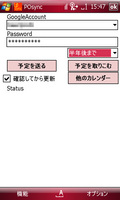 |  |
| POsyncの画面。ユーザ登録の必要もなく、すぐ利用できる | 「他のカレンダー」も同期したいものだけ選択できる |
「POsync」のイイトコロは、まず国産で無料だということ。おまけに複数のGoogleアカウントの使い分けが可能で、Googleカレンダーに作成した複数のカレンダーにも対応しており、任意に選択したカレンダーを同期できます。どこか知らないサーバに自分のGoogleアカウントを預ける必要もありませんし、ユーザ登録も不要なところが気に入っています。
「POsync」を使えば「予定表」を「Googleカレンダー」に反映できるんですが、問題は同期対象となる「予定表」が複数カレンダーではないこと。このため、取り込んだ予定はすべて1つのカレンダーとみなされてしまい、すべて「Googleカレンダー」側のメインカレンダーに登録されてしまうようなのです。「Googleカレンダー」で管理しているカレンダーが1つだけなら問題ないでしょうが、複数ある場合、双方向で頻繁に更新しているといつのまにか同じ予定が複数登録されていたり、連続した予定のはずが単独状態になっていたりと混乱状態に!!
解決策としては、「予定の更新はできるだけGoogleカレンダーで行い、WILLCOM 03はダウンロードのみにする」という運用ルールを徹底するくらいかな......。どうしても出先からダイレクトに「Googleカレンダー」を編集したいときは、「Google Calendar Mobile Gateway」や、「TAKE24/7」を使うと便利ですよん。
なお、WILLCOM 03のスケジュールのバッサリ削除には「POsync」とあわせて公開されている「POremover6」を、スケジュールの表示には「Offisnail Date」を愛用してます。ありがというございま~す!
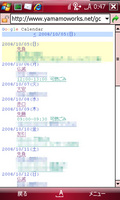 | 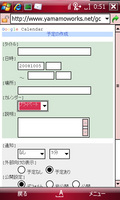 |
| 「Google Calendar Mobile Gateway」でGoogleカレンダーのスケジュールを表示してみた | 「Google Calendar Mobile Gateway」のスケジュール登録画面 |
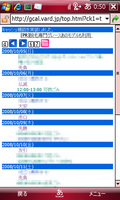 | 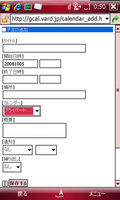 |
| 「TAKE24/7」でGoogleカレンダーのスケジュールを表示してみた | 「TAKE24/7」のスケジュール登録画面 |
 |
| 今回の1枚。うちにもとうとう「ねんきん特別便」がきましたよ! 一見問題なさげでしたが、今度は「厚生年金の標準報酬月額が改竄」なんて報道が! |
撮った写真に落書きしてメールでブログに公開

少し前に知人2名と喫茶店に入ったら、着席と同時に*Phoneを取り出しましたよ! チミらはシンクロのペアですかッ! と。んでんで、12日に最新のファームウェアがでたとかで、みんなあれが改善、これが改善とすごいですね。使いにくくても話題。改善されても話題。常に話題をつかみ取りし放題! 気がついたらなぜかiPod touchのページを"遠い目"で見ていたわたくしです。あ、別に卑屈になってるわけではありません。うちの古いiPod(第5世代の30GB)のバッテリーがヘタれるので、そろそろ買い換えもいいかなぁと思って見てただけです。
とまぁそんな世間の喧噪をよそに、わたしはWILLCOM 03を楽しんでおります。
やはり一番利用頻度の高いサービスはメールですね。普段はパソコン用のメールアドレスをGmailにバックアップしつつ、大事なアドレスからのメールは、Gmailのフィルタ経由でWILLCOM 03にも転送してます。すぐ届くし、見逃さなくて便利! スケジュール管理には「Googleカレンダー」を活用しているので、これまたWILLCOM 03にメールでお知らせ! 自分で設定したタスクがその通知通りに進むことはまずないのが痛いですが、「おお、そういえば」と思うこともあるとかないとか。
メールといえば、WILLCOM 03には「手書きメール」という機能がありましてですね、撮った写真に好きなものをスタイラスで書き込んで、メールに添付して送信できるんですね。いわば「完全手動デコメ」です。これはタッチパネルならでは、ですよね。しかも「本文」としてテキストもつけられるのです。最近では、これをモブログ君経由で自分のブログに投稿して遊んでいます。これが結構お気に入りです。
つい先日は、生まれて初めて挑戦した手作りプリンがすごいことになってしまったため、すかさずWILLCOM 03で撮影し、手書きを加えて送信! するとブログを見た知人から「蓮コラ?」というありがたいコメントをいただきました。くそー(苦笑) 私のプリンはマインドクラッシャーじゃなくてよ!
手書きメールの写真がアップされると、記事が華やぐというより、"大変なことになってる"ような迫力に満ちてきます。連投するとその迫力は相当なモノです。Advanced/W-ZERO3[es]時代の分も含めると、これまでに30カット近くも無駄に晒してまいりました。役に立つ情報は何1つありませんが、少なくとも私が楽しいのでヨシとしています。
買ったらまずすること、それは環境作り

スマートフォンの利点は何かといえば、好きなアプリをインストールして、自分好みの環境を構築できる点。待受画面である「Today」も、利用するアプリによってはインターフェイスそのものをガラリと変えられます。しかし端末が変わると大変。カスタマイズしてあるほど、インストールしたアプリが多いほど、構築に時間がかかる。パソコンの買い換えと同じですね。もちろんそのままでも利用できますが。
そんなわけで、帰宅直後から環境作り。幸いAdvanced/W-ZERO3[es]利用時にダウンロードしたアプリは専用フォルダに保存してあったため、可能な限り最新版を入手しつつ、せっせとインストールを繰り返しました。
で、真っ先に常駐させたいアプリは、タスク管理ツール! お気に入りは、国産のWindows Mobile用のタスク管理&ランチャソフトウェア「WkTASK」。「WkTASK」入れるとどんないいことがあるって? [X]や[OK]ボタンのタップでアプリを終了できるんですよ!
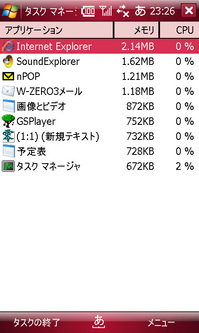 |
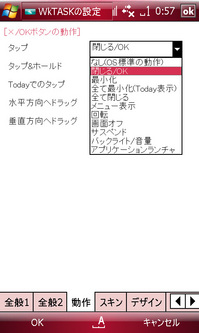 |
| 終了したつもりでいたら、いつのまにかこんなに...... | WkTASKの設定画面 |
え? 普通ウィンドウの[X]ボタンクリックすれば終了するだろうって? できないんですよ、Windows Mobileは(苦笑)。背後に回り込んでいるだけで、起動したままになんです。終了させたつもりでいると、動作がやたらもっさりしてくるんですね。あれれ? と思って「実行中のプログラム」を見ると、終了させたと思っていたアプリがずらりと並んでるという......。
「WkTASK」は[X]や[OK]ボタンのタップでアプリを終了できるだけでなく、タスクバーに常駐しているアプリも表示してくれるため、アプリの切り替えも1タップ。わーいわーい。終了できるようになってうれしい反面、どーも腑に落ちないんですよね。なぜそんなところから始めないといけないのか......。
ちなみに作者様によるWILLCOM 03版に関する情報はこちらです。フリーズするなぁと思っていたところなんです。原因がわかってちょっと安心。
 |
| 現在角煮研究中です。というわけで、今回の1枚はWILLCOM 03の接写モードで撮影した「豚の角煮と煮卵」 |
好奇心に勝てず、愛するアドエスから機種変更

当コーナーでご紹介するのは「WILLCOM 03」ですが、実は直前までAdvanced/W-ZERO3[es]を使っていました。しばらくはソフトをインストールするなどして遊びましたし、常に持ち歩いてもいました。しかし、なぜか常用するというにはほど遠かった......。妙な距離感がありました。
それがある日、劇的な変化を迎えます。本誌「本日の一品」でも紹介したAdvanced/W-ZERO3[es]用のジャケット「まもるくん」。彼と出会った瞬間に、突如Advanced/W-ZERO3[es]が愛しく見え始めたのです。「そのとき歴史が動いた」といってもいいでしょう。最近はカスタマイズが当たり前になっていますが、自分好みであることがこんなに強い影響力を持つということを、身をもって感じたのでした。
以後、自分なりにスマートフォンを楽しんでいます。GoogleカレンダーとAdvanced/W-ZERO3[es]内のOutlookを連携させるなどして、スケジュールもAdvanced/W-ZERO3[es]内で管理。それまでは紙の手帳を使っていましたが、完全にデジタル化してみました。おかげで、Advanced/W-ZERO3[es]の画面を見ない日はないくらい。
 そこへ現れたのが「WILLCOM 03」。せっかくAdvanced/W-ZERO3[es]を愛し始めたというのに乗り換えてしまうのか......!? 激しく迷いましたが、やはり好奇心には勝てません。どう進化したのか、気になって仕方ないのです。店頭で触ってみたとき、キーが押しやすくなっていたことや、両手でホールドしたとき、中央のキーに指が届きやすくなっていたことも興味を引く理由でした。
そこへ現れたのが「WILLCOM 03」。せっかくAdvanced/W-ZERO3[es]を愛し始めたというのに乗り換えてしまうのか......!? 激しく迷いましたが、やはり好奇心には勝てません。どう進化したのか、気になって仕方ないのです。店頭で触ってみたとき、キーが押しやすくなっていたことや、両手でホールドしたとき、中央のキーに指が届きやすくなっていたことも興味を引く理由でした。
ちなみにAdvanced/W-ZERO3[es]の支払いは割賦の24回払いにしていたので、当然残りは一括払い......となりそうでドキドキしますが、ご安心あれ。実は半年以上利用している人は、残りも分割できるのです! 残念ながらW-VALUE割引は適用されませんが、一括払いの恐怖から逃れることができます。気になる方はお店で聞いてみてください。